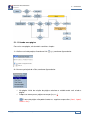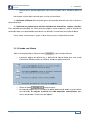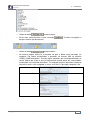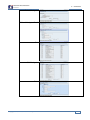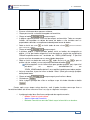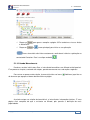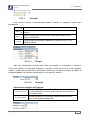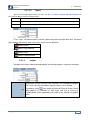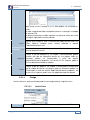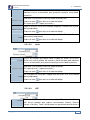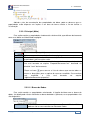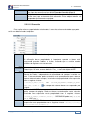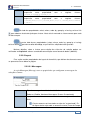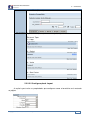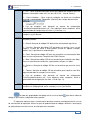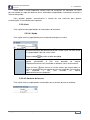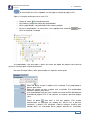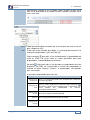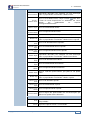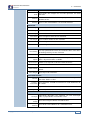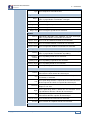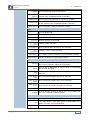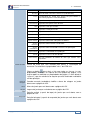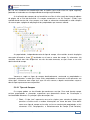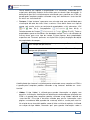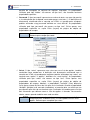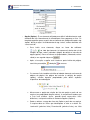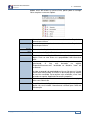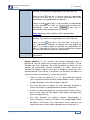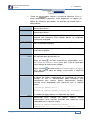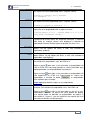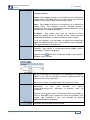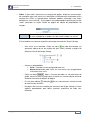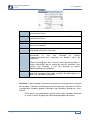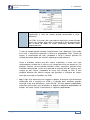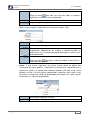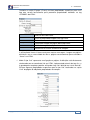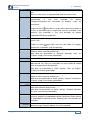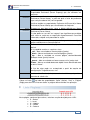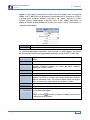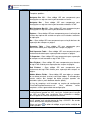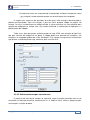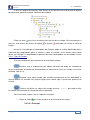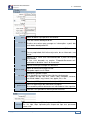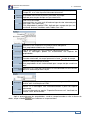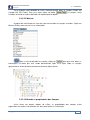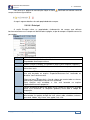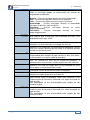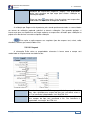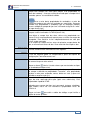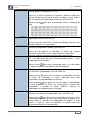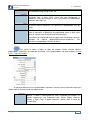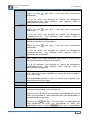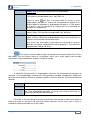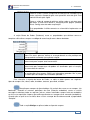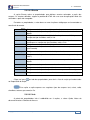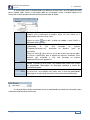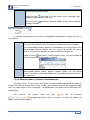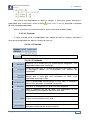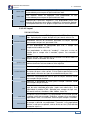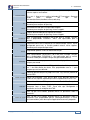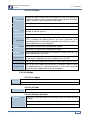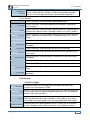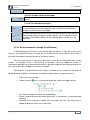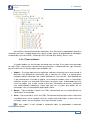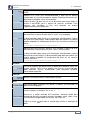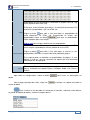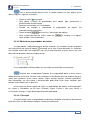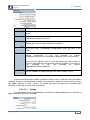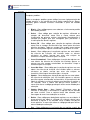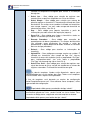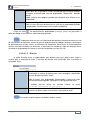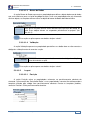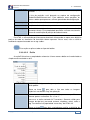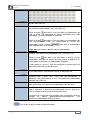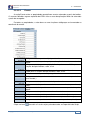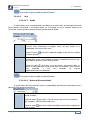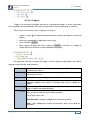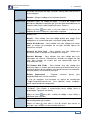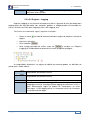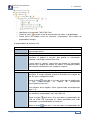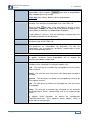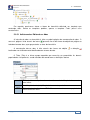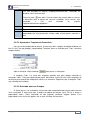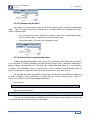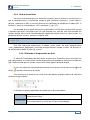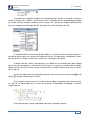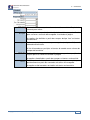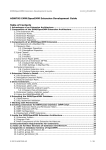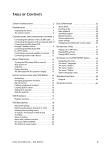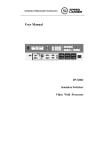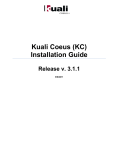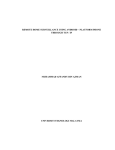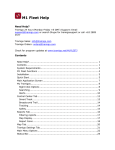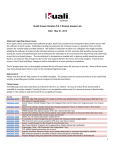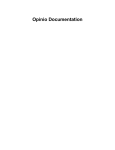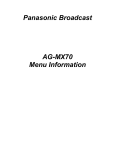Download Formulários
Transcript
Reference Documentation
Version 2.7
Formulários
5 – Formulários
5
Este capítulo descreve todo o processo de criação e manutenção de formulários no e-Gen.
No entanto, antes de explanar sobre todo o processo, se faz necessário primeiramente conhecer o
conceito de Formulários e algumas particularidades desse elemento no e-Gen.
Formulários são blocos com estrutura para entrada de dados. Estes apresentam uma
estrutura para capturar, validar, processar e devolver informações para o usuário, podendo ter a
funcionalidade de cadastrar (manter) registros no sistema, bem como de funcionar como filtros
para relatórios e gráficos.
Cada página (aplicação) desenvolvida no e-Gen são organizadas em blocos, podendo
contem um ou mais blocos, funcionando independentes ou relacionados com outros blocos. No eGen, os blocos de formulário são estruturados a partir de dois conjuntos de elementos
fundamentais, campos e botões.
Para todos os objetos internos do formulário, há um elemento chamado set-properties.
Este é um elemento para extensão do ambiente, presente em todos os elementos do e-Gen.
Utiliza-se esse elemento para definir propriedades não previstas na versão e que devem ser
utilizadas por Templates específicos. Discutiremos o uso de set-properties no capítulo sobre
Templates e Extensões do Ambiente e, portanto, não citaremos o mesmo em cada objeto do
formulário.
Neste capítulo, mostraremos como criar formulários, bem como ajustar suas propriedades
e elementos para implementar páginas complexas para entrada de dados. Detalharemos cada
elemento do bloco e suas propriedades, passando todas as possibilidades de implementação
disponíveis no e-Gen.
5.1 – Criando um Formulário
Todos os formulários, depois de criados, são organizados em blocos, conforme
breve explicação anterior.
Antes de criar esses formulários, é importante que você já tenha criado os módulos
de seu sistema, pois o formulário ficará salvo em um módulo. (Ver item 3.1.8 – Módulos)
Para facilitar a compreensão a respeito do processo de criação de formulários, o e-Gen
segue o seguinte fluxo para criação de suas aplicações:
Copyright © 2001 - 2006 E-Gen Developer
68
Reference Documentation
5 – Formulários
Version 2.7
5.1.1 Criando uma página
Para criar uma página, existem dois caminhos simples:
1 – Atalho na raiz do projeto, clicando no Link
conforme figura abaixo.
2 – No menu principal do e-Gen, conforme figura abaixo.
Na página inicial de criação da página selecione o módulo onde será criada a
página.
Indique um nome para a página no campo [Arquivo ]
O nome da página não poderá conter as seguintes expressões ('form', 'report',
'menu' e 'lov')
Copyright © 2001 - 2006 E-Gen Developer
69
Reference Documentation
5 – Formulários
Version 2.7
Informe qual o tipo de página que você estará criando (Form, Relatório, Menu ou
Lov).
No entanto, existem dois caminhos para se criar um formulário:
1 - Utilizando o Wizard: Não há dúvida que a utilização do Wizard é mais fácil e acelera o
desenvolvimento.
2 - Utilizando as páginas para inclusão individual de formulários, campos e botões:
Este segundo caminho pode ser necessário para páginas muito complexas, onde o Wizard não
contempla todas as especificidades que devem ser definidas no momento da criação do bloco.
Dessa forma, mostraremos a seguir as duas formas para a criação de formulários.
5.1.2 Criando com Wizard
Após a criação da página, clique no botão
e será iniciado o Wizard.
A primeira página do Wizard traz a definição do tipo de bloco que será criado
(Formulário, Relatório, Menu ou Gráfico). Marque a opção formulário.
Clique no botão
para prosseguir;
Na segunda página, faz-se a escolha do objeto do banco de dados no qual o bloco
será baseado. Os objetos já devem ter sido mapeados anteriormente para
serem relacionados. Escolha um dos objetos.
Copyright © 2001 - 2006 E-Gen Developer
70
Reference Documentation
5 – Formulários
Version 2.7
Clique no botão
para prosseguir;
Existe outra alternativa que é clicar no botão
desejar mudar o tipo de conexão.
. Escolha esta opção se
Clique no botão
para prosseguir;
Na terceira página, define-se o template no qual o bloco estará baseado. Os
templates são blocos pré-definidos e gravados no formato XML no diretório
“EGEN_HOME/wizard/form”. Existem alguns templates que são disponibilizados na
versão original do e-Gen e que já implementam grande parte das necessidades
encontradas na criação de formulários. Os templates originais permitem criação de
formulários com e sem navegador, e com e sem Grid. Os principais templates são:
Clean
Columns
Default
Copyright © 2001 - 2006 E-Gen Developer
71
Reference Documentation
5 – Formulários
Version 2.7
Default Navigator
Default Navigator Detail
Grid
Grid Navigator
Tabs
Copyright © 2001 - 2006 E-Gen Developer
72
Reference Documentation
5 – Formulários
Version 2.7
Tabular
Escreva o título que deve aparecer no bloco;
Clique para marcar se haverá Navegador no formulário;
para prosseguir;
Clique no botão
A página seguinte permite a inclusão de campos no formulário. Todos os campos
listados são baseados no objeto do banco de dados e são incluídos com as
propriedades definidas no mapeamento do objeto do banco de dados.
Pode-se incluir um a um
, ou incluir todos de uma só vez
. [O mesmo funciona
para exclusão de campos]
Clique no botão
para prosseguir;
A próxima página, o desenvolvedor poderá incluir os botões de navegação na
página. A lista dos botões disponíveis está baseada no arquivo de configuração
“ButtonExampleResources.xml” localizado em “EGEN_HOME/config”. É possível
ajustar esta lista de acordo com as necessidades do projeto.
Pode-se incluir um botão de cada vez
, todos de uma só vez
(o que na
prática não faz sentido), ou um conjunto pré-definido de botões
.
A última opção é a mais interessante para grandes projetos, pois é possível
pré-definir
no
arquivo
“defaultbuttons.txt”
em
“EGEN_HOME/codefiles/default” uma seqüência padrão para todo o projeto.
Até este momento, é possível clicar no botão “Voltar” (Back) para corrigir qualquer
definição do bloco.
Clique no botão
para prosseguir para finalizar o bloco;
Clicando em
.
Volte à página principal do e-Gen e verifique o que foi criado clicando no botão
.
Pronto, após essas etapas acima descritas, você já pode visualizar como que ficou o
formulário criado e até utilizar o mesmo. Para isso, siga as seguintes instruções.
A página principal do e-Gen ficara configurada da seguinte maneira.
o Módulo: Onde foi criado o bloco
o Arquivo: Nome do Formulário
o Bloco de Formulário e nome da Tabela a qual o formulário se relaciona
Copyright © 2001 - 2006 E-Gen Developer
73
Reference Documentation
5 – Formulários
Version 2.7
Clique em
e ActionForm.
Clique em
para gerar e compilar a página JSP e também as classes Action
ou
(menu principal) para iniciar a sua aplicação.
Caso o formulário não inicie corretamente, você deverá reiniciar a aplicação no
contexto do Container. Para isso clique no botão
.
5.1.3 Criando Manualmente
Desde as versões iniciais do e-Gen, a inclusão de formulários sem Wizard está disponível.
É um processo simples, contendo três etapas, que descreveremos nas sub-seções seguintes.
Para entrar no processo de criação, é necessário clicar no ícone
nó do menu que agrupa os blocos de formulário na página.
(Adicionar) que fica no
A primeira etapa na criação do formulário é a inclusão das informações básicas. É uma
página mais completa do que a existente no Wizard, pois permite a definição de mais
propriedades.
Copyright © 2001 - 2006 E-Gen Developer
74
Reference Documentation
5 – Formulários
Version 2.7
Na primeira seção da página encontramos o campo [Título ]: Neste campo, insira o
nome do seu formulário.
O segundo campo é o [I18N]: Este campo define um arquivo de recursos que deve
ser utilizado quando no título conter uma chave ao invés do nome completo
(maiores informações no capítulo 12 - Internacionalização).
Defina o tipo de conexão entre as seguintes opções (Pool, Individual ou Sessão)
Selecione o objeto do banco de dados no qual o bloco será baseado.
o Não é obrigatório que um formulário tenha um objeto base ou mesmo
conexão com banco de dados.
Na parte final, define-se inicialmente o template. Este indica como será escrito o
código JSP. Um template customizado pode ser usado no lugar do padrão. A lista
de templates depende de que tipo de bloco se está trabalhando. A lista está
baseada
nos
seguintes
arquivos:
"FormTemplateResources",
"ReportTemplateResources",
"MenuTemplateResources"
e
"ChartBlockTemplateResources", localizados na pasta "config".
Em seguida, define-se se haverá Navegador no formulário. Se a opção for
verdadeiro (marcado), uma estrutura de navegação de registros será adicionada ao
Bloco. esta estrutura pode ser adicionada posteriormente, bem como customizada.
No campo [Tamanho Padrão do Grid] informa se haverá grid. Este campo determina
quantas linhas terá o Database Grid.
No campo [Campo Checagem da Grade], se a opção for verdadeiro (marcado), inclui
campo checkbox "gridCheckField".
Clique no botão
para prosseguir;
5.2 – Propriedades
5.2.1 Gerais
Esta propriedade tem como objeto facilitar a de manutenção das propriedades gerais do
objeto "Generator". Este é o objeto que guarda todas as propriedades que o desenvolvedor define
para uma página. No processo de geração, o objeto "Generator" é aplicado aos templates que
escrevem o código a ser compilado.
Clique no ícone
para acessar a paleta de propriedades.
Copyright © 2001 - 2006 E-Gen Developer
75
Reference Documentation
5 – Formulários
Version 2.7
5.2.1.1
Principal
Nesta paleta principal o desenvolvedor poderá visualizar os seguintes campos para
configuração.
Projeto
Nome identificador de todo o projeto.
Módulo
Sub parte do projeto, indica o diretório (pasta) em que a página se
localiza.
Nome
Tipo
Nome físico do arquivo. Este nome servirá de base para o JSP,
Action e ActionForm.
Característica da aplicação. Podendo ser FORM, REPORT, LOV,
PAGE ou MENU.
5.2.1.1.1
Escopo
Aqui será configurado o Escopo onde serão armazenadas as informações. O default é
session que guarda as informações enquanto a seção do usuário estiver ativa. A outra opção é
“request” (requisição) que guarda as informações somente até a página de retorno ser aberta. A
navegação poderá não funcionar corretamente se o escopo for “request”.
5.2.1.1.2
Proteção
Existem duas opções de Proteção.
Múltiplos-Cliques
Pattern J2EE Synchronized Token. Caso ativado, evita que o
usuário repita click's em uma ação, antes que a mesma tenha
seu retorno efetivo.
Esconder Código
Ativado, desabilita via JavaScript o botão direito do mouse,
para visualização do código fonte.
Copyright © 2001 - 2006 E-Gen Developer
76
Reference Documentation
5 – Formulários
Version 2.7
5.2.1.1.3
Status
Aqui o desenvolvedor poderá indicar o status em que se encontra o projeto, podendo configurar em
Inicial, Intermediário, Final ou Refatoramento.
Código
Indica o status da programação da página.
Teste
Indica o status dos testes da página.
Instalação
Indica o status do disponibilização da página para a produção.
Esses status são apresentados na parte superior da página principal do e-Gen. Conforme
figura abaixo. No entanto, para cada status existe uma cor diferente.
Status Inicial
Status Intermediário
Status Final
Status Refatoramento
5.2.1.2
Layout
Na página de Layout o desenvolvedor poderá está configurando os seguintes elementos.
Localização e nome do arquivo de Cascade a ser utilizado pela página
JSP. Caso não seja informado o arquivo style.css será utilizado.
CSS
Clicando no ícone
, será aberto o Editor de Folha de Estilos. Neste
editor poderá ser escolhido um CSS entre uma lista já inclusa na
distribuição do e-Gen, podendo então, editar estes arquivos no próprio
editor.
Copyright © 2001 - 2006 E-Gen Developer
77
Reference Documentation
5 – Formulários
Version 2.7
Logo acima, existe o campo [Arquivo]. Nele podem ser escolhidos os
estilos.
No lado esquerdo do editor você poderá fazer as alterações no código
do arquivo CSS.
Na parte principal desse editor aparece um demo de como que ficará
sua página aplicando o estilo escolhido.
Largura
Informe neste campo o valor, o tamanho da tabela da tag TABLE no
HTML. Pode-se também incluir valores editando o arquivo
"TableSizeResources.xml".
Grade
Tamanho em pontos do grid para movimentação dos objetos, caso se
utilize o template Position.
Cabeçalho
Escolha o tipo do cabeçalho a ser exibido. O desenvolvedor poderá
escolher que tipo de cabeçalho deseja em sua página, todos os
elementos podem ser customizados a partir do arquivo
ApplicationResources.properties. Na versão 2.5 ou superior, pode-se
ter um cabeçalho baseado em objetos.
Rodapé
Escolha o tipo de rodapé a ser exibido. O autor poderá escolher que
tipo de rodapé deseja em sua página, todos os elementos podem ser
customizados a partir do arquivo ApplicationResources.properties. Na
versão 2.5 ou superior, pode-se ter um rodapé baseado em objetos.
5.2.1.3
Código
Neste sub-menu, o desenvolvedor poderá está configurando os seguintes itens:
5.2.1.3.1
Template
Action Form
Classe de template que define como o código do ActionForm será
Copyright © 2001 - 2006 E-Gen Developer
78
Reference Documentation
5 – Formulários
Version 2.7
escrito. Existe uma classe padrão, no entanto, o desenvolvedor pode
adicionar classes customizadas para preencher qualquer necessidade
específica.
Valor que será utilizado na clausula import da ActionForm.
Adicionar Import
Adicionar Código
Clique no ícone
para acessar o editor de código.
Ex: import java.util.*; import java.match.*;.
Pode-se escrever um ou mais métodos completos na ActionForm a partir
desta propriedade.
Clique no ícone
Código
Se um template for escolhido, o código da ActionForm, será escrito
dentro desta propriedade.
Clique no ícone
5.2.1.3.2
Template
Adicionar Import
Classe de template que define como o código da Action será escrito.
Existe uma classe padrão. No entanto, o desenvolvedor pode adicionar
classes customizadas para preencher qualquer necessidade específica.
Valor que será utilizado na cláusula import da Action.
Ex: import java.util.*; import java.match.*;.
para acessar o editor de código.
Se o template for escolhido o código fonte da Action será escrito dentro
desta propriedade.
Clique no ícone
5.2.1.3.3
Template
para acessar o editor de código.
Ação
Clique no ícone
Código
para acessar o editor de código.
para acessar o editor de código.
JSP
Classe de template que define como o código JSP será escrito. Existem
três classes padrões para páginas convencionais (Default, External
Layout e Position). Todas são baseadas em posicionamento dinâmico e
Copyright © 2001 - 2006 E-Gen Developer
79
Reference Documentation
5 – Formulários
Version 2.7
para templates de HTML externo. No entanto, o desenvolvedor pode
adicionar classes customizadas para preencher qualquer necessidade
específica.
Código do JSP
De acordo com o template escolhido, todo o código do JSP será escrito
dentro desta propriedade.
Clique no ícone
5.2.1.3.4
para acessar o editor de código.
Html Externo
Esta propriedade é obrigatória quando o template JSP é "External Layout" ou para
qualquer template JSP que usa template HTML externo. O template HTML externo permite a prédefinição da página HTML pelo web design do projeto. Ele necessita apenas informar onde os
elementos do gerador devem entrar usando marcações específicas. Veja na documentação
específica para Template HTML Externo a lista completa das marcações específicas.
5.2.1.4
Info
Sub menu responsável pela configuração de informações gerais da página em
desenvolvimento.
5.2.1.4.1
Ajuda
Mensagem
Neste campo pode ser inclusa uma mensagem para o usuário final,
explicando o contexto da página. Esta mensagem poderá ser utilizada em
runtime ou quando da geração do Manual do Usuário.
I18N
Informe se o Título será internacionalizado a partir do arquivo selecionado. A
lista está baseada no arquivo "PropertiesResources.xml" localizado no
diretório "/conf" da ferramenta.
Mostrar
Se esta opção for configurada para verdadeiro, será apresentado um ícone
na página para acesso da informação descrita na propriedade Ajuda.
Copyright © 2001 - 2006 E-Gen Developer
80
Reference Documentation
5 – Formulários
Version 2.7
5.2.1.4.2 Notas do Desenvolvedor
Desabilitar Javadoc
Nesta opção, são geradas automaticamente todas as entradas para o
Javadoc, se esta opção for configurada para verdadeiro, as entradas
para o Javadoc, serão suprimidas.
Mensagem
Informação para o desenvolvedor que será incluída no ActionForm com
formato Javadoc.
Autor
Versão
Desde
Data Criação
Última Alteração
Usuário
Autor do elemento.
Número da versão atual.
Data desde quando a página existe.
Data gerada automaticamente, quando da criação da página.
Data gerada automaticamente, toda vez que o autor salvar ou gerar a
página.
Usuário que efetuou a última gravação ou geração da página.
Após todas as alterações clique em
.
5.2.2 Blocos de Formulários
Essas propriedades são as responsáveis pela definição das características gerais do
bloco, as quais estão definidas fora dos elementos que compõem o mesmo.
O acesso para manutenção das propriedades é feito através do ícone de edição
está localizado ao lado do nome do bloco na árvore de objetos da página.
Copyright © 2001 - 2006 E-Gen Developer
que
81
Reference Documentation
Version 2.7
5 – Formulários
Abrindo a tela de manutenção das propriedades do bloco, pode-se observar que as
propriedades estão dispostas em seções e em abas de forma seletiva a fim de facilitar a
visualização.
5.2.2.1 Principal (Main)
Esta seção contém as propriedades fundamentais do formulário, que definem basicamente
como esse bloco será identificado na página.
Bloco
Posição
Título
I18N
Nome do bloco [Obrigatório]
Ordem em que o bloco será visualizado na página
Título do bloco que será exibido no cabeçalho. Deve ser uma chave se a
propriedade I18N não estiver vazia.
Informa se o Título será internacionalizado a partir do arquivo selecionado. A
lista está baseada no arquivo "PropertiesResources.xml" localizado no
diretório "/conf" da ferramenta.
Clique no ícone
para acessar a lista de valores que mostra todas as
chaves e descrições para o arquivo de recursos escolhido. Caso nenhum
seja
escolhido,
a
lista
será
baseada
no
arquivo
“ApplicationResources.properties”.
5.2.2.1.1 Banco de Dados
Esta seção contém as propriedades relacionadas à ligação do bloco com o banco de
dados. Um bloco pode não ter referência ao banco de dados e, portanto, essas propriedades não
são obrigatórias.
Tipo de Conexão
Determina como será feita a conexão com o Banco de Dados. O bloco
pode ou não ter uma conexão com Banco de Dados.
Copyright © 2001 - 2006 E-Gen Developer
82
Reference Documentation
Version 2.7
Objeto BD
5 – Formulários
Ver tipos de conexão no item 4.2.3 Tipos de Conexão (Cap. 4)
Objeto do banco de dados (tabela, visão, procedimento, função ou
visão Java) que o elemento fará referencia. Estes objetos devem ser
mapeados previamente no projeto.
5.2.2.1.2 Consulta
Esta seção reúne as propriedades relacionadas à consulta ao banco de dados que pode
existir em determinados templates.
Max. Linhas
Informa o número máximo de registros que devem retornar na consulta.
A utilização dessa propriedade é importante quando o bloco está
acessando grandes tabelas e visões, evitando que o usuário receba
milhões de registros em sua consulta.
Nome
Resultados
Nome do conjunto de resultados que será guardado na Seção ou
Requisição. Se nulo, o nome default é "res_ + nome do objeto do BD".
Select
Por default, a camada de comunicação retornará todas as colunas do
Banco de Dados, independente da quantidade de campos inseridos na
tela. O desenvolvedor pode customizar este procedimento para retornar
apenas determinados campos, inserindo nesta propriedade uma expressão
com a seguinte sintaxe:
{{"COLUNA_NO_BANCO","null"},
ou {"COLUNA_NA_TABELA","FUNÇÃO_DE_GRUPO
SUM, AVG, COUNT."}.
Os campos de retorno devem ser separados por
vírgula.
A clausula WHERE de uma consulta no Banco de Dados é determinado
pelos campos da página. Pode-se efetuar customizações nesta clausula
inserindo uma expressão nesta propriedade com a seguinte sintaxe:
{"COLUNA_NA_TABELA","OPERADOR","VALOR"}, .. OPERADOR pode ser ( >, =, >=,
<=, <, LIKE, etc. ).
A clausula ORDER BY da consulta pode ser modificada inserindo uma
expressão nesta propriedade com a seguinte sintaxe: {"COLUNA_1","COLUNA_2
desc","COLUNA3 asc","COLUNA+N.."}.
Where
Order By
Copyright © 2001 - 2006 E-Gen Developer
83
Reference Documentation
5 – Formulários
Version 2.7
Group By
Having
A clausula GROUP BY da consulta pode ser modificada inserindo uma
expressão
nesta
propriedade
com
a
seguinte
sintaxe:
{"COLUNA_1","COLUNA_2","COLUNA_N.."}.
A clausula HAVING da consulta pode ser modificada inserindo uma
expressão
nesta
propriedade
com
a
seguinte
sintaxe:
{{"COLUNA_GROUP","=","1"},{"COLUNA_GROUP",">","10"},{"COLUNA_GROUP","OPERADOR
","VALOR"}}.
Ao lado das propriedades select, where, order by, group by e having, existe o link
para abertura da tela de ajuda para sintaxe. Nesta tela é mostrada a sintaxe correta para cada
um dos campos.
Do outro lado dessas propriedades (select, where, order by, group by e having)
existe o botão
que abre o editor de código, o qual facilita a edição de textos grandes.
Maiores detalhes sobre a sintaxe para criação das cláusulas de seleção podem ser
verificados no Capítulo 4 sobre a camada de comunicação com o banco de dados (JdbcUtil).
5.2.2.2 Layout
Esta seção contém propriedades de layout do formulário, que definem basicamente como
se apresentará esse bloco na página.
5.2.2.2.1 Mensagem
A seção Mensagem (Message) reune as propriedades que configuram as mensagens do
cabeçalho e banner.
Tipo
Texto
Tipo da mensagem inserida abaixo do título.
Pode ser (Padrão, Nenhuma Mensagem, Erro ou Customizada)
Aqui pode ser escrito o texto a ser mostrado na mensagem abaixo do
título.
O texto somente será mostrado se o tipo for "customizado". Ex:
Na figura abaixo veja onde se encontra o texto (Teste do Campo
Copyright © 2001 - 2006 E-Gen Developer
84
Reference Documentation
5 – Formulários
Version 2.7
Texto (Manual)
Tipo do Cartaz
Tipo do cartaz (banner) mostrado na parte superior do bloco.
Existem 4 Tipos
1 – Logo
2 – Portlet
3 – Vazio
4 – Sem Cartaz
5.2.2.2.2 Configuração de Layout
A seção Layout reúne as propriedades que configuram como o formulário será mostrado
na página.
Copyright © 2001 - 2006 E-Gen Developer
85
Reference Documentation
Version 2.7
5 – Formulários
Número de
Colunas
Informa o número de colunas a ser mostrado na mesma linha do
formulário. O template escolhido deve suportar esta funcionalidade.
Dentre os templates padrões, somente “Column” suporta essa
propriedade, criando formulários de acordo com o número de colunas.
Abas
Seleciona a Aba em que o bloco será visualizado. Para deixar o bloco
fora das abas, deixe essa propriedade em branco. O default é “tab0”.
Se o bloco que a ser configurado estiver antes do primeiro bloco dentro
da aba, o mesmo ficará antes da aba. Caso contrário ficará após a aba.
Largura
maiores detalhes no Item 5.3.6 Abas
Informa a largura da tabela HTML que envolverá o bloco.
Sobrescreverá a largura definida nas propriedades gerais. Se definida,
deve ser menor que a largura nas propriedades gerais.
Posicionamento
Posição do bloco na página. Por default, os blocos são posicionados
um abaixo do outro.
Mostrar Erro
Define como os erros serão mostrados. Por default, os erros
ocasionados por validações ou Exceção são inseridos na parte superior
do bloco. Este padrão pode ser alterado para:
Nenhum - Desativa qualquer mensagem de erro.
Formulário - Valor default, os erros são exibidos na mesma página.
Popup - Os erros são exibidos em uma página separada, estilo popup.
Alerta - Os erros são exibidos em um alert JavaScript (neste caso é
necessário customização do arquivo ApplicationResources.properties,
para retiras tag's HTML da mensagem de erro).
5.2.2.3 Código
Esta seção reúne as propriedades relacionadas ao código gerado.
Copyright © 2001 - 2006 E-Gen Developer
86
Reference Documentation
Version 2.7
Script
5 – Formulários
Defina como o código Javascript será escrito. Existem dois templates padrão:
1 – Lov – Gera script de retorno de valores para blocos de relatórios em LOV
(Maiores informações sobre LOV ver item 10.2 LOV – lista de Valores).
2 – Client Validation – Gera script de validação no cliente em JavaScript
baseado na propriedade “Obrigatório” (Not Null) dos campos do formulário.
A lista de templates está baseada no arquivo de configuração
“JavaScriptTemplateResources.xml”. Para adicionar novos templates, utilize
o gerenciador de configuração (Ver Item 11.5 do Cap. 11).
Código
Código de script gerado pelo template. Para customizar o código, deixe o
campo [script] em branco.
Template
Determina como será escrito o código do formulário na página. Existem 6
templates padrão:
1 – Default: Geração de código JSP default com utilização de tags Struts.
2 – Position: Geração de código JSP baseado em position (sem uso de
<table>). A partir da VIEW o autor poderá arrastar os objetos (campos,
botões, etc.) e posicioná-los onde desejar.
3 – Clean: Geração de código JSP para um formulário sem formatação. Ideal
para uso em conjunto com Templates de HTML Externos.
4 – Abas: Geração de código JSP de um formulário para trabalhar com Abas.
Deve-se anteriormente customizar a posição dos campos nas Abas.
5 – Columns: Geração de código JSP de um formulário que possuirá várias
<TD>.
6 – Tabular: Geração de código JSP de formulário para trabalhar com Grid,
organizando todos os campos em uma linha.
A lista de templates está baseada no arquivo de configuração
“FormTemplateResources.xml”. Para adicionar novos templates, utilize o
gerenciador de configuração (Ver Item 11.5 do Cap. 11).
Código
Código JSP gerado pelo template escolhido no campo [Template]. Para
customizar o código gerado, deixe o campo [Template] em branco.
Ao lado das propriedades de código existe, existe o botão
código, o qual facilita a edição de textos grandes.
que abre o editor de
É importante observar que a customização do bloco aumenta consideravelmente o custo
de manutenção da aplicação, diminui o grau de padronização do código e dificulta a atualização
da aplicação para versões futuras ou alterações de framework.
Copyright © 2001 - 2006 E-Gen Developer
87
Reference Documentation
5 – Formulários
Version 2.7
Desta forma, é muito importante verificar antes de customizar um elemento, se não é
possível atender os requisitos de outra forma, utilizando as propriedades e elementos existentes e
recursos do gerador.
Para grandes projetos, aconselhamos a criação de uma comissão para aprovar
customizações a nível de bloco ou superiores.
5.2.2.4 Info
Esta seção contém propriedades de informações do formulário.
5.2.2.4.1 Ajuda
Esta seção reúne as propriedades para criação de ajuda para o usuário.
Mensagem
Mensagem de ajuda para o bloco. Esta mensagem será utilizada na
geração automática da documentação do usuário. Deve ser uma chave
se a propriedade I18N não estiver vazia.
Clique no botão
I18N
para abrir o editor de código
Informa se a mensagem de ajuda será internacionalizada a partir do
arquivo
selecionado.
A
lista
está
baseada
no
arquivo
"PropertiesResources.xml" localizado no diretório "/conf" da ferramenta.
Clique no ícone
para acessar a lista de valores que mostra todas as
chaves e descrições para o arquivo de recursos escolhido. Caso nenhum
seja
escolhido,
a
lista
será
baseada
no
arquivo
“ApplicationResources.properties”.
5.2.2.4.2 Controle de Acesso
Esta seção reúne as propriedades relacionadas com o controle de acesso ao bloco.
Copyright © 2001 - 2006 E-Gen Developer
88
Reference Documentation
Version 2.7
Papéis
5 – Formulários
Papéis são estruturas básicas para a restrição de acesso para um
elemento. Neste campo pode-se determinar qual (is) role(s) será (ão)
utilizada(s) para segurança do bloco. Caso o usuário não possua a role
específica, o bloco não será exibido. Essa propriedade também poderá ser
preenchida com uma função caso o desenvolvedor deseje integrar com um
sistema de controle de acesso externo. (Maiores Informações no Cap. 13).
para abrir a lista dos papéis (roles), e/ou de chamada
Clique no botão
de funções, previamente cadastrados no projeto.
Excluir
Inverte o padrão default da role. A role tem como default restringir acesso a
determinados objetos, blocos, páginas, campos, botões, etc. Esta opção
inverte a restrição, só deixando ter acesso ao objeto o usuário que não
possui a role específica.
No e-Gen, é possível restringir o acesso a vários elementos da página, otimizando
o desenvolvimento de páginas acessadas por grupos com diferentes poderes dentro da
organização (Maiores informações no Cap. 11).
5.3 Elementos componentes do formulário
5.3.1 LOV – Lista de Valores
A LOV (Lista de Valores – List of Values) é um elemento (presente em todos os tipos de
campos) que guarda informações para a criação de um link para páginas especiais dentro do
sistemas também conhecidas como LOV. Essas páginas são dedicadas a listar elementos,
facilitando a busca de código de campos relacionados.
O uso mais comum de LOV´s ocorre quando em um formulário, baseado em uma entidade
do sistema, há apenas o código de uma outra entidade relacionada. Por exemplo, em um
formulário de venda de produtos, há apenas campos para o código do produto. A LOV funciona
neste caso para facilitar a busca do produto desejado, permitindo a aplicação de filtros e
ordenação.
As informações guardadas no elemento LOV, permitem a geração de código para chamar
essas páginas especiais agregando funcionalidades como a passagem de campos de retorno e de
parâmetros.
Copyright © 2001 - 2006 E-Gen Developer
89
Reference Documentation
Version 2.7
5 – Formulários
A inclusão de uma LOV só poderá ser feita após a criação da página LOV,
Siga as instruções abaixo para criar uma LOV.
Clique no ícone
ao lado do elemento
Será aberta a página de edição das propriedades.
Várias propriedades são preenchidas com valores padrões.
Ajuste as propriedades, se necessário, e em seguida clicar no botão
incluir o elemento no campo.
para
As propriedades são acessadas a partir da árvore de objeto da página como descrito
acima na instrução para criação do elemento.
No menu Principal (Main) serão apresentadas as seguintes informações.
Bloco
Campo
Ação
Nome do bloco ao qual o objeto está associado. Esta propriedade é
apenas para leitura.
Nome do campo ao qual o objeto está associado. Esta propriedade
também é apenas para leitura.
Link (propriedade href) que será incluído no evento onClick do botão de
chamada da página LOV. O link costuma ser relativo a presente página
(/lov/).
Clique no botão
para abrir a lista das páginas LOV criadas
anteriormente na aplicação (no módulo lov). Nessa lista, é possível
selecionar a página LOV desejada. Pode-se também escolher que
método deve ser executado dessa página quando for executada.
Copyright © 2001 - 2006 E-Gen Developer
90
Reference Documentation
5 – Formulários
Version 2.7
Normalmente, executa-se ou o método “select” quando se quer entrar
com a lista preenchida ou o método “resetfull” quando se deseja entrar
com a lista vazia.
Rótulo
Texto que será exibido no botão que é escrito para dar acesso ao link
para a página da LOV.
Estilo
Estilos que serão utilizados para definir a visualização do elemento. Faz
referência à propriedade “style” do HTML 4.0.
Clique no botão
para abrir a lista contendo todas as propriedades de
estilo no HTML 4.0, assim como os valores permitidos para cada
propriedade e a compatibilidade nos browsers.
No botão
clique para abrir a lista de todas as propriedades de estilo
disponíveis no HTML 4.0. Preenchendo os valores das propriedades e
clicando no botão “Retornar” (Return), as propriedades são copiadas
para este campo.
As principais propriedades de estilos são:
Background
Background- Ajusta se a imagem de fundo é fixa (fixed) ou rola (scroll) com
Attachment o restante da página.
Ajusta a cor de fundo de um elemento. Clique no botão
Background- para abrir a lista de cores disponíveis no ambiente. As
Color cores
podem
ser
cadastradas
no
arquivo
"config/ColorResources".
BackgroundAjusta uma imagem como background.
Image
BackgroundAjusta a posição inicial da imagem de fundo.
Position
BackgroundRepeat
Copyright © 2001 - 2006 E-Gen Developer
Ajusta se/como a imagem de fundo será repetida.
91
Reference Documentation
5 – Formulários
Version 2.7
Border
Border-Bottom
Propriedade abreviada para configurar em uma declaração
todas as propriedades relacionadas à borda inferior.
Ajusta a cor da borda inferior. Clique no botão
para abrir
Border- a lista de cores disponíveis no ambiente. As cores
Bottom-Color podem
ser
cadastradas
no
arquivo
"config/ColorResources".
BorderAjusta o estilo da borda inferior.
Bottom-Style
BorderAjusta a largura da borda inferior.
Bottom-Width
Border-Color Ajusta a cor das quatro bordas, podendo ter até quatro cores.
Border-Left
Propriedade abreviada para configurar em uma declaração
todas as propriedades relacionadas à borda lateral esquerda.
Border-LeftAjusta a cor da borda lateral esquerda.
Color
Border-LeftAjusta o estilo da borda lateral esquerda.
Style
Border-LeftAjusta a largura da borda lateral esquerda.
Width
Border-Right
Propriedade abreviada para configurar em uma declaração
todas as propriedades relacionadas à borda lateral direita.
Border-RightAjusta a cor da borda lateral direita.
Color
Border-RightAjusta o estilo da borda lateral direita.
Style
Border-RightAjusta a largura da borda lateral direita.
Width
Border-Style
Ajusta o estilo das quatro bordas, que pode ter até quatro
estilos.
Border-Top
Propriedade abreviada para configurar em uma declaração
todas as propriedades relacionadas à borda superior.
Border-TopAjusta a cor da borda superior.
Color
Border-TopAjusta o estilo da borda superior.
Style
Border-TopAjusta a largura da borda superior.
Width
Border-Width
Ajusta a largura das quatro bordas em uma declaração, que
pode ter até quatro valores diferentes.
Classification
Clear
Ajusta os lados de um elemento onde outros elementos não
são permitidos.
Cursor Especifica o tipo de cursor a ser mostrado.
Copyright © 2001 - 2006 E-Gen Developer
92
Reference Documentation
5 – Formulários
Version 2.7
Display Ajusta como/se um elemento é mostrado.
Float
Ajusta onde uma imagem ou um texto aparecerá em outro
elemento.
Position
Posiciona um elemento em um posição estática, relativa,
absoluta ou fixa.
Visibility Ajusta se um elemento deve ser visível ou invisível.
Dimension
Height Ajusta a altura de um elemento.
Line-Height Ajusta a distância entre linhas.
Max-Height Ajusta a altura máxima de um elemento.
Max-Width Ajusta a largura máxima de um elemento.
Min-Height Ajusta a altura mínima de um elemento.
Min-Width Ajusta a largura mínima de um elemento.
Width Ajusta a largura de um elemento.
Font
Font-Family
Uma lista priorizada de nomes de família de fontes e/ou nome
de família genérica para um elemento
Font-Size Ajusta o tamanho de uma fonte.
Font-Size- Especifica um valor para um elemento que irá preservar a
Adjust altura x da primeira fonte escolhida.
Font-Stretch Condensa ou expande a corrente família de fontes.
Font-Style Ajusta o estilo da fonte.
Font-Variant
Mostra texto em uma fonte caixa-baixa ou em uma fonte
normal.
Font-Weight Ajusta o peso de uma fonte.
Generated Content
Content
Gera conteúdo em um documento. usado como os pseudoelementos :before e :after.
Counter- Ajusta quanto o contador incrementa em cada ocorrência de
Increment um seletor.
Counter-Reset Limpa o valor do contador em cada ocorrência de um seletor.
Quotes Ajusta o tipo de marcas.
List/Market
List-Style
Propriedade abreviada para configurar em uma declaração
todas as propriedades relacionadas à lista.
List-StyleAjusta uma imagem como o marcado da lista.
Image
List-StyleAjusta onde o marcado da lista é colocado na lista.
Position
Copyright © 2001 - 2006 E-Gen Developer
93
Reference Documentation
5 – Formulários
Version 2.7
List-StyleAjusta o tipo de o marcado da lista.
Type
Margin
Margin
Propriedade abreviada para configurar em uma declaração
todas as propriedades relacionadas à margem.
Margin-Bottom Ajusta a margem inferior de um elemento.
Margin-Left Ajusta a margem esquerda de um elemento.
Margin-Right Ajusta a margem direita de um elemento.
Margin-Top Ajusta a margem superior de um elemento.
Outline
OutLine
Propriedade abreviada para configurar em uma declaração
todas as propriedades relacionadas ao contorno.
Outline-Color Ajusta a cor do contorno em torno de um elemento.
Outline-Style Ajusta o estilo do contorno em torno de um elemento.
Outline-Width Ajusta a largura do contorno em torno de um elemento.
Padding
Padding
Propriedade abreviada para configurar em uma declaração
todas as propriedades relacionadas ao padding.
PaddingAjusta o padding inferior de um elemento.
Bottom
Padding-Left Ajusta o padding esquerdo de um elemento.
Padding-Right Ajusta o padding direito de um elemento.
Padding-Top Ajusta o padding superior de um elemento.
Position
Bottom
Ajusta quão longe o limite inferior de um elemento está
acima/abaixo o limite inferior do elemento pai.
Clip
Ajusta o formato de um elemento. O elemento é ajustado no
seu formato, e mostrado.
Left
Ajusta quão longe o limite à esquerda de um elemento está à
direita/esquerda de o limite à esquerda do elemento pai.
Overflow
Ajusta o que acontece se o conteúdo de um elemento quando
ultrapassa sua área.
Right
Ajusta quão longe limite à direita de um elemento está à
esquerda/direita do limite à direita do elemento pai.
Top
Ajusta quão longe limite superior de um elemento is
acima/abaixo do limite superior do elemento pai.
Vertical-Align Ajusta o alinhamento vertical de um elemento.
Z-Index Ajusta a ordem de empilhamento de um elemento.
Table
Copyright © 2001 - 2006 E-Gen Developer
94
Reference Documentation
5 – Formulários
Version 2.7
BorderAjusta o modelo da borda de uma tabela.
Collapse
Border- Ajusta a distância entre as bordas de células adjacentes
Spacing (somente para o modelo de bordas separadas).
Caption-Side Ajusta a posição da captação de acordo com a tabela.
Empty-Cells
Ajusta se células com conteúdo não visível devem ter bordas
ou não (somente para o modelo de bordas separadas).
Table-Layout Ajusta o algoritmo usado para formatar a tabela.
Text
Color Ajusta a cor do texto.
Direction Ajusta a direção do texto.
Letter-Spacing Aumenta ou diminui o espaço entre caracteres.
Text-Align Alinhe o texto em um elemento.
TextAdiciona enfeites no texto.
Decoration
Text-Indent identa a primeira linha de texto em um elemento.
TextControla as letras em um elemento.
Transform
White-Space Ajusta como espaços em branco em um elemento é tratado.
Word-Spacing Aumenta ou diminui o espaço entre palavras.
Print
Orphans
Ajusta o número mínimo de linhas para um parágrafo que
deve estar à esquerda e abaixo de uma página.
Marks
Ajusta o tipo de ordenação de marcas deve ser renderizada
fora da caixa da página.
Page
Ajusta o tipo da página a ser usada quando visualizar um
elemento.
Page-BreakAjusta a quebra de página após de um elemento.
After
Page-BreakAjusta a quebra de página antes de um elemento.
Before
Page-BreakAjusta a quebra de página dentro de um elemento.
Inside
Size Ajusta a orientação e tamanho de uma página.
Widows
Ajusta o número mínimo de linhas para um parágrafo que
deve ser à esquerda no topo da página.
Aural
Azimuth Ajusta onde os sons/vozes deve vir (horizontalmente)
Cue
É um propriedade resumo para ajustar as propriedades cuebefore e cue-after em uma declaração.
Cue-After Especifica um som a ser tocado após a fala.
Copyright © 2001 - 2006 E-Gen Developer
95
Reference Documentation
5 – Formulários
Version 2.7
Cue-Before Especifica um som a ser tocado antes do som.
Elevation Ajusta de onde sons/vozes devem vir (verticalmente)
Pause
A propriedade de atalho para ajustar the pause-before e
pause-after properties in one declaration
Pause-After Especifica uma pausa após do som.
Pause-Before Especifica uma pausa antes do som.
Pitch Especifica a voz que vai falar.
Pitch-Range Especifica a variação na voz.
Play-During Especifica um som a ser tocado durante a fala.
Richness Especifica the qualidade do som.
Speak Especifica se o conteúdo será processado.
Speak-Header Especifica como tratar cabeçalhos de tabelas.
SpeakEspecifica como números são tocados.
Numeral
SpeakEspecifica como são tocados caracteres de pontuação.
Punctuation
Speech-Rate Especifica a velocidade de reprodução.
Stress Especifica o "stress" no som tocado.
Voice-Family
Um lista prioritária de família de sons que contém sons
específicos.
Volume Especifica o volume do som.
Classe do Estilo
Classe de estilo que será utilizada para definir a visualização do
elemento. Faz referência à propriedade “class” do HTML 4.0.
Clique no botão
para abrir a lista com todas as classes (e suas
propriedades) definidas no arquivo de estilo padrão da página. Esse
arquivo pode ser definido nas propriedades da página. O valor default é
“style.css”, que faz referência ao arquivo que está localizado no diretório
raiz da aplicação.
Barra de
Rolagem
Altura
Largura
Quando marcada (verdadeiro) habilita a barra de rolagem na janela
aberta com a página da LOV.
Altura da janela que será aberta com a página da LOV.
Largura da janela que será aberta com a página da LOV.
Topo
Posição vertical (a partir do topo) da janela que será aberta com a
página da LOV.
Esquerda
Posição horizontal (a partir da esquerda) da janela que será aberta com
a página da LOV.
Copyright © 2001 - 2006 E-Gen Developer
96
Reference Documentation
Version 2.7
Template
5 – Formulários
Determina como o código JSP será escrito. Pode ser customizado pelo
autor por valores default ou o autor poderá desenvolver seus próprios
templates e plugá-los, fazendo com que a geração seja efetuada de
acordo com suas necessidades.
Templates padrão: Default Button - Geração de código JSP default com
utilização de tags HTML e JavaScript.
A lista de templates está baseada no arquivo de configuração
“LovTemplateResources.xml”. Para adicionar novos templates, utilize o
gerenciador de configuração.
Código
Código gerado pelo template. Para customizar o código gerado, deixe a
opção do select do template em branco.
No menu Java Script serão apresentadas as seguintes informações.
ChannelMode
Directories
Fullscreen
Indica se a janela será aberta em modo de teatro. Default é não.
Indica se serão adicionados os botões do diretório. Default é sim.
Indica se a janela será aberta em modo cheio. Default é não. Uma janela
na modalidade full-screen deve também estar na modalidade de teatro.
Location
Indica se será exibida a barra de endereço. Default é sim.
Menubar
Indica se será exibida a barra de menu. Default é sim.
Resizable
Indica se a janela poderá ser redimensionada. Default é sim.
Srollbars
Indica se a janela terá barra de rolagem. Default é sim.
Status
Titlebar
Indica se a janela terá barra de Status. Default é sim.
Indica se a janela terá barra de título. Ignorado a menos que a aplicação
de chamada for uma aplicação do HTML ou uma caixa de diálogo
Copyright © 2001 - 2006 E-Gen Developer
97
Reference Documentation
5 – Formulários
Version 2.7
Tollbar
confiada. Default é sim.
Indica se a janela terá barra de ferramentas. Default é sim.
A LOV também apresenta os elementos: retornos, parâmetros e set-properties.
Os retornos (returns) definem para qual campo(s) da tela a página LOV retornará os
valores. Na criação da LOV, é incluído automaticamente o campo a qual pertence a LOV como o
retorno 0 (return0). No entanto, é possível mudar essa definição padrão ou incluir novos retornos.
Por exemplo, quando queremos retornar o código do elemento e a descrição, incluímos um
retorno que faz a ligação com o campo de código e outro para o campo de descrição. A definição
da seqüência de retorno deve respeitar a forma como a página LOV foi feita, já que a seqüência é
definida nesta de acordo com a posição da coluna no relatório (ver mais sobre esta questão no
capítulo sobre Páginas Complexas, seção LOV).
Os parâmetros são informações passadas da página corrente para a página LOV para
efetuar algum filtro. Por exemplo, podemos passar para um LOV para encontrar o CPF de uma
pessoa, a cidade em que a pessoa foi cadastrada de forma a filtrar previamente a lista de
pessoas. Para associar valores definidos nos campos em uma página HTML, utiliza-se a seguinte
expressão JavaScript no valor do parâmetro:
‘ + nome_campo.value + ‘
O nome do parâmetro tem que estar de acordo com as definições do filtro na página LOV.
5.3.2 Campos
Os campos são elementos do formulário utilizados para a entrada ou visualização de
informações. Assim como os botões, são os principais elementos para a construção de um bloco
de formulário.
Os campos podem ou não estar relacionados com objetos do banco de dados, como
também pode ou não ser visíveis. Essas definições dependem fundamentalmente do tipo de
campo utilizado, de como são definidas as propriedades e elementos dos campos, e da forma
como os templates que escrevem o formulário e as ações tratarão os mesmos.
Por padrão, todos os campos dos formulários desenvolvidos no e-Gen funcionam como
filtro em uma ação de seleção. Neste sentido, o usuário pode definir o melhor filtro combinando
valores em diversos campos. Também é padrão o uso de validação nos campos. Estas validações
Copyright © 2001 - 2006 E-Gen Developer
98
Reference Documentation
Version 2.7
5 – Formulários
por sua vez, funcionam em combinação com os botões (que serão vistos na seção seguinte),
podendo ser acionadas ou não dependendo da configuração do botão.
A visualização dos campos de um formulário no e-Gen, é feita a partir da árvore de objetos
da página até o nível do formulário. Os campos encontram-se no nó “Campos” (Fields), que
quando aberto mostra não só os campos, mas todos os elementos relacionados a cada campo e
um acesso para a página de edição geral das propriedades que veremos adiante.
As propriedades, independentemente do tipo de campo, são mantidas através da página
acessada utilizando o ícone , localizado no nó com o nome do campo. Os elementos são
mantidos através dos links disponíveis nos nós de cada elemento, os quais ficam a um nível
abaixo do nó do campo.
Veremos a seguir os tipos de campos detalhadamente, mostrando as propriedades e
elementos pertinentes a cada tipo. Como várias propriedades e elementos estão presentes em
vários tipos, iniciaremos com o tipo “text”, que é o mais comum, e depois mostraremos o que os
demais tipos apresentam como específico.
5.3.2.1 Tipos de Campos
Os campos podem ser classificados de acordo com seu tipo. Para cada tipo de campo,
existem propriedades e elementos específicos que determinam formas de visualização e
funcionalidade diferentes. Os principais tipos de campos são:
Text – O tipo “text” representa uma caixa simples para entrada de dados que
permite o usuário enviar e receber informações em forma de texto. Para definir
como esse tipo de campo será escrito, existe um conjunto de propriedades e três
elementos: LOV, Set-properties, e Relacionamento de Campo (Field Relation).
Copyright © 2001 - 2006 E-Gen Developer
99
Reference Documentation
5 – Formulários
Version 2.7
Vamos detalhar em seguida as propriedades e os elementos, lembrando que a
maioria das definições também serão válidas para os demais tipos de campos. A
definição do tipo “text” está diretamente relacionada com o conceito em HTML e é
gerado pelos templates padrões utilizando a tag “text” definida em “struts-html.tld”
ou “write” em “struts-bean.tld”
Textarea: O tipo “textarea” representa uma caixa de texto com possibilidade para
visualização do texto de várias linhas e colunas. Para definir como esse tipo de
campo será escrito, existe um conjunto de propriedades e três elementos: LOV
(
Item
5.3.1),
Set-properties
(
item
9.2.9),
e
Relacionamento de Campo (
Item 5.3.2.5). Tanto as
propriedades quanto os elementos são abordados no tipo “Text” e são utilizados da
mesma forma para esse tipo de campo. Existem apenas duas propriedades
específicas de “Textarea” presentes na seção Estilo (Layout) da página de edição
de propriedades de campos:
Colunas
Linhas
Determina a quantidade de colunas para o campo. Somente válido
para campos do tipo textarea.
Determina a quantidade de linhas para o campo. Somente válido para
campos do tipo textarea.
A definição do tipo “textarea” está diretamente relacionada com o conceito em HTML e
é gerado pelos templates padrões utilizando a tag “textarea” definida em “strutshtml.tld”.
Hidden: O tipo “hidden” é utilizado para guardar informações na página sem
permitir a visualização. A definição está diretamente relacionada com o conceito em
HTML e é gerado pelos templates padrões utilizando a tag “hidden” definida em
“struts-html.tld”. Esse tipo é bastante utilizado para passar informações entre
páginas no ambiente Web, quando não se deseja utilizar a sessão para este fim.
Na criação de um formulário padrão, como foi feito no início do capítulo, é utilizado
um campo do tipo hidden, chamado “pos” para guardar informações sobre a
Copyright © 2001 - 2006 E-Gen Developer
100
Reference Documentation
5 – Formulários
Version 2.7
posição do navegador no conjunto de registros retornados. As propriedades
utilizadas pelo tipo “hidden” são comuns ao tipo “text”, não havendo nenhuma
propriedade específica.
Password: O tipo “password” representa uma caixa de texto, mas que não permite
a visualização do que é digitado, mostrando apenas asteriscos (*). A definição está
diretamente relacionada com o conceito em HTML e é gerado pelos templates
padrões utilizando a tag “passwrod” definida em “struts-html.tld”. As propriedades
utilizadas pelo tipo “password” são comuns ao tipo “text”. Existe apenas uma
propriedade específica na seção Estilo (Layout) da página de edição de
propriedades de campos:
Redisplay
Determina se o campo password manterá o valor quando a página é relida.
Somente para campos password.
Select: O tipo “select” representa uma caixa com uma lista de opções, também
conhecida como combo box. A definição está diretamente relacionada com o
conceito em HTML e é gerado pelos templates padrões utilizando a tag “select”, em
conjunto com “option” e “options”, definidas em “struts-html.tld”. As propriedades
utilizadas pelo tipo “select” são comuns ao tipo “text”. Existe apenas uma
propriedade específica na seção Estilo (Layout) da página de edição de
propriedades de campos: Ademais, a propriedade “Tamanho” (Size) determina
neste tipo o número de linhas da lista que será visualizado. Quando a propriedade
“Multiplo” (Multiple) está marcada (verdadeiro), o tamanho deve ser maior que um
para permitir que mais de um elemento seja visualizado. Há também para esse tipo
dois elementos que definem como a lista de opções é formada. Descrevemos
abaixo, como e quando trabalhar com cada um deles.
Múltiplo
Determina como será a seleção em um elemento tipo “select”. Se for
configurada para verdadeiro (true), o usuário poderá marcar várias
opções. Somente para campo do tipo select.
Copyright © 2001 - 2006 E-Gen Developer
101
Reference Documentation
5 – Formulários
Version 2.7
o
Opção (Option): É um elemento utilizado para definir individualmente cada
elemento da lista. Normalmente é utilizado para listas pequenas e fixas. Os
templates padrões geram a partir desse elemento um código utilizando a tag
“option” do Struts que é inserida dentro da tag “select”, ambas definidas em
“struts-html.tld”.
Para
incluir
esse
elemento,
clique
no
ícone
de
adicionar
ao lado do elemento (só aparecerá abaixo do nó de
campos do tipo “select”) abrindo a página de edição e inclusão de
opção (option). Deve-se informar as propriedades (sobretudo, valor e
rótulo) e em seguida clique em
.
Após a inserção, a opção será listada na parte inferior da página,
com links para edição
e deleção
da mesma.
Os mesmos links também existirão ao lado do elemento na árvore de
objetos da página. Na página de inclusão (e edição) de opção
(option), existem algumas propriedades para definir aspectos
específicos de cada opção.
Mesmo com a opção de criação da lista da opção a partir de um
arquivo (ver propriedade Arquivo acima), é sempre bom lembrar que
a lista será estática. Assim, quando forem necessárias listas
dinâmicas, será preciso utilizar o elemento Opções (Options)
Pode-se efetuar a carga dos itens da Option a partir de um arquivo.
O arquivo deve ter linhas que identifiquem o valor e o rótulo. Ex:
Janeiro=01 (próxima linha) Fevereiro=02 (próxima linha), etc. Não
Copyright © 2001 - 2006 E-Gen Developer
102
Reference Documentation
5 – Formulários
Version 2.7
podem existir 02 valores na mesma linha, porém pode-se carregar
vários arquivos na mesma Option.
Bloco
Campo
Posição
Valor
Nome do bloco no qual o elemento está inserido. Propriedade
somente para leitura.
Nome do campo ao qual o elemento está associado. Propriedade
somente para leitura.
Ordem de visualização do elemento.
Valor do item da Opção. Esta informação não é visualizada.
Rótulo
Rótulo do item da Opção. Esta informação é visualizada na
página. Deve ser uma chave se a propriedade I18N não estiver
vazia.
I18N
Informa se o rótulo será internacionalizado a partir do arquivo
selecionado.
A
lista
está
baseada
no
arquivo
"PropertiesResources.xml" localizado no diretório "/conf" da
ferramenta.
Ao lado (esquerdo) da propriedade existe um link para a lista de
valores que mostra todas as chaves e descrições para o arquivo
de recursos escolhido. Caso nenhum seja escolhido, a lista será
baseada no arquivo “ApplicationResources.properties”.
Padrão
Determina qual o item da lista estará ativo, quando a página
sofrer uma submissão.
Desabilitar
Desabilita o item da Opção. Neste caso, na geração da página a
opção não será incluída. Normalmente utilizada para efeito de
manutenção.
Copyright © 2001 - 2006 E-Gen Developer
103
Reference Documentation
5 – Formulários
Version 2.7
Estilo
Estilos que serão utilizados para definir a visualização do
elemento. Faz referência à propriedade “style” do HTML 4.0.
para abrir a lista com todas as propriedades
Clique no ícone
de estilo no HTML 4.0, e os valores permitidos para cada
propriedade e a compatibilidade nos browsers.
Clique no ícone
para abrir a lista com todas as propriedades
de estilo disponíveis no HTML 4.0. Preenchendo os valores das
para que as
propriedades clique no botão
propriedades sejam copiadas para este campo.
Clique aqui para maiores detalhes destas propriedades.
Classe do Estilo
Classe de estilo que será utilizada para definir a visualização do
elemento. Faz referência à propriedade “class” do HTML 4.0.
Clique no ícone
para abrir a lista com todas as classes (e
suas propriedades) definidas no arquivo de estilo padrão da
página. Esse arquivo pode ser definido nas propriedades da
página. O valor default é “style.css”, que faz referência ao arquivo
que está localizado no diretório raiz da aplicação.
Arquivo
o
Pode-se efetuar a carga dos itens da Opção a partir de um
arquivo local.
Opções (Options): É uma estrutura que guarda informações para a
geração de listas de valores para campos de seleção no HTML. É muito
utilizado para listas dinâmicas que estão baseadas em tabelas ou em
arquivos de enumeração. Existem facilidades no e-Gen, através dos
templates de Opções (Options), para gerar o código de criação das listas
automaticamente. Dessa forma, a criação de listas baseadas em tabelas ou
arquivos externos (enumerações) se torna muito simples.
Clique no ícone de adicionar
ao lado do elemento
(que só aparecerá abaixo do nó de campos do tipo “select”), abrindo
a página de edição e inclusão de Opções (Options).
Para listas baseadas em tabelas ou visões do banco de dados, é
necessário escolher um objeto do banco de dados (Objeto BD).
Escolha as colunas do objeto que servirão como base para o valor e
para o rótulo (label) de cada opção. Cada registro do objeto deve
gerar uma opção na lista.
Para listas baseadas em arquivos externos (enumerações), é
necessário apenas escolher um arquivo, lista na propriedade “Nome
do Arquivo” (File Name). Esse arquivo deve ter em cada linha um
conjunto de valor e rótulo (label) separados pelo sinal de igual (=).
Copyright © 2001 - 2006 E-Gen Developer
104
Reference Documentation
5 – Formulários
Version 2.7
para finalizar a criação do elemento. Essas e
Clique em
outras propriedades específicas estão disponíveis na página de
edição do elemento, que podem ser definidas de acordo com a
tabela abaixo:
Bloco
Nome do bloco ao qual o elemento está associado. Propriedade
somente para leitura.
Campo
Nome do campo ao qual o elemento está associado. Propriedade
somente para leitura.
Objeto BD
Objeto do banco de dados (tabela, visão ou visão Java) que o
elemento fará referencia. Estes objetos devem ser mapeados
previamente no projeto.
Valor do Campo
Coluna do objeto que será utilizada como valor. Esta informação
não é visualizada na página.
Rótulo do Campo
Coluna do objeto que será utilizada como rótulo. Esta informação é
visualizada na página.
Seção - Banco de
Dados
Seção que reúne as propriedade de customização da consulta que
será montada para geração da lista.
Clique no ícone
ao lado esquerdo das propriedades Select,
para abrir a tela de ajuda para
sintaxe correta de cada um dos campos.
Where, Order by, Group by e Having,
de cada seção Select, Where, Order by, Group by e
Clique no botão
Having, para abrir o editor de código, o qual facilita a edição de
textos grandes.
Select
Por default, a camada de comunicação retornará todas as colunas
do Banco de Dados, independente da quantidade de campos
inseridos na tela. O desenvolvedor pode customizar este
procedimento para retornar apenas determinados campos,
inserindo nesta propriedade uma expressão com a seguinte
sintaxe:
{{"COLUNA_NO_BANCO","null"},
Ou
{"COLUNA_NA_TABELA","FUNÇÃO_DE_GRUPO SUM, AVG,COUNT."}
Where
Os campos de retorno devem ser separados por vírgula.
A clausula WHERE de uma consulta no Banco de Dados é
determinada pelos campos da página. Pode-se efetuar
customizações nesta clausula inserindo uma expressão nesta
propriedade com a seguinte sintaxe:
{"COLUNA_NA_TABELA","OPERADOR","VALOR"}, ..
OPERADOR pode ser ( >, =, >=, <=, <, LIKE, etc. ).
Copyright © 2001 - 2006 E-Gen Developer
105
Reference Documentation
5 – Formulários
Version 2.7
Order By
A clausula ORDER BY da consulta pode ser modificada inserindo
uma expressão nesta propriedade com a seguinte sintaxe:
{"COLUNA_1","COLUNA_2 desc","COLUNA3
asc","COLUNA+N.."}.
Group By
A clausula GROUP BY da consulta pode ser modificada inserindo
uma expressão nesta propriedade com a seguinte sintaxe:
{"COLUNA_1","COLUNA_2","COLUNA_N.."}.
Having
A clausula HAVING da consulta pode ser modificada inserindo uma
expressão nesta propriedade com a seguinte sintaxe:
{{"COLUNA_GROUP","=","1"},{"COLUNA_GROUP",">","10"},{"C
OLUNA_GROUP","OPERADOR","VALOR"}}.
Nome Arquivo
Nome do arquivo de enumerações no qual a lista estará baseada.
O processo de leitura ocorre em tempo de execução. O caminho
onde todos os arquivos devem está disponivel é definido na
Propriedade Caminho Enumerações do projeto (Ver Item 14.1)
Propriedade
Método que fará referência à tabela para captura do valor do objeto
Options. Na tag Options do Struts, o valor será utilizado na
propriedade “property”.
Propriedade do
Rótulo
Método que fará referência à tabela para captura do rótulo do
objeto Options. Na tag Options do Struts, o valor será utilizado na
propriedade “labelProperty”.
Estilo
Estilos que serão utilizados para definir a visualização do elemento.
Faz referência à propriedade “style” do HTML 4.0.
Clique no ícone
para abrir a lista com todas as propriedades de
estilo no HTML 4.0, mostrando também os valores permitidos para
cada propriedade e a compatibilidade nos browsers.
Clique no ícone
para abrir a lista com todas as propriedades de
estilo disponíveis no HTML 4.0. Preenchendo os valores das
propriedades e clicando no botão
as propriedades
serão copiadas para o campo.
Clique aqui para detalhes sobres essas propriedades.
Classe de Estilo
Classe de estilo que será utilizada para definir a visualização do
elemento. Faz referência à propriedade “class” do HTML 4.0.
Clique no ícone
para abrir a lista com todas as classes (e suas
propriedades) definidas no arquivo de estilo padrão da página.
Esse arquivo pode ser definido nas propriedades da página. O
valor default é “style.css”, que faz referência ao arquivo que está
localizado no diretório raiz da aplicação.
Copyright © 2001 - 2006 E-Gen Developer
106
Reference Documentation
5 – Formulários
Version 2.7
Template
Determina como o código do elemento será gerado.
Templates padrões:
Default – Gera código Java para ser incluído na classe ActionForm
(padrão Struts). No código há um teste para evitar nova consulta
quando a mesma já tiver sido feita na mesma seção.
Blank – Gera código Java para ser incluído na classe ActionForm
(padrão Struts) sem nenhuma consulta. Utilizado quando a
montagem da lista será customizada pelo desenvolvedor ou a lista
será montada em tempo de produção.
No Cache - Gera código Java para ser incluído na classe
ActionForm (padrão Struts). A consulta a base sempre será feita
independentemente dessa já tiver ocorrido na mesma seção.
A lista de templates está baseada no arquivo de configuração
“OptionsTemplateResources.xml”. Para adicionar novos templates,
utilize o gerenciador de configuração.
Código
Código gerado a partir da classe selecionada na propriedade
"Template". Para efetuar a customização deste código, deixe a
propriedade "Template" em branco.
para abrir o editor de código, o qual facilita a
Clique no ícone
edição de textos grandes.
Valor Inicial
Determina o rótulo para valor nulo inserido no início da lista. Caso
não seja informado, um valor default será colocado. Nos templates
padrões, esse valor está definido na chave “jsp.pleaseselect” do
arquivo de recursos da aplicação.
Deve ser uma chave se a propriedade I18N não estiver vazia.
I18N
Informa se o valor inicial será internacionalizado a partir do arquivo
selecionado.
A
lista
está
baseada
no
arquivo
"PropertiesResources.xml" localizado no diretório "/conf" da
ferramenta.
Clique no ícone
para abrir a lista de valores que mostra todas as
chaves e descrições para o arquivo de recursos escolhido. Caso
nenhum seja escolhido, a lista será baseada no arquivo
“ApplicationResources.properties”.
Excluir Valor
Inicial
Determina qual o texto para o valor inicial. Caso não seja
informado, um valor default será colocado.
Copyright © 2001 - 2006 E-Gen Developer
107
Reference Documentation
5 – Formulários
Version 2.7
Radio: O tipo “radio” representa um conjunto de opções, dispostas como campos
de checagem com valor exclusivo. A definição está diretamente relacionada com o
conceito em HTML e é gerado pelos templates padrões utilizando a tag “radio”
definida em “struts-html.tld”. Existe apenas uma propriedade específica para o tipo
“radio” localizada na seção “Radio” da página de edição de propriedades de
campos:
Vertical
Determina o direcionamento do Radio Group. Se o valor do código
for true (verdadeiro) os botões de radio serão exibidos na vertical.
Existe também um elemento específico deste tipo chamado de “Grupo” (Group).
o
Para incluir esse elemento, Clique no ícone
ao lado do elemento (só
aparecerá abaixo do nó de campos do tipo “radio”) abrindo a página de
edição e inclusão de Grupo (Group).
o
Informe as propriedades:
Valor – Quando este for configurado para true
Rótulo do botão de rádio. Deve ser uma chave, caso a propriedade
I18N não estiver vazia.
o
Clique no botão
. Após a inserção de todos os sub-elementos do
grupo, é preciso salvar a página para visualizar os mesmos abaixo do nó do
elemento na árvore de objetos da página.
o
Os links para edição
e deleção
desses sub-elementos estarão ao lado
de cada um dos mesmos.
Na página de inclusão (e edição) de elementos do Grupo (Group), existem
algumas propriedades para definir aspectos específicos de cada subelemento:
o
Copyright © 2001 - 2006 E-Gen Developer
108
Reference Documentation
5 – Formulários
Version 2.7
Bloco
Nome do bloco no qual o elemento está inserido. Propriedade
somente para leitura.
Campo
Nome do campo ao qual o elemento está associado. Propriedade
somente para leitura.
Posição
Ordem de visualização do elemento.
Determina o valor do botão de radio quando este for configurado
para true (verdadeiro).
Valor
Rótulo
Determina o rótulo do botão de rádio. Deve ser uma chave se a
propriedade I18N não estiver vazia.
I18N
Informa se o rótulo será internacionalizado a partir do arquivo
selecionado.
A
lista
está
baseada
no
arquivo
"PropertiesResources.xml" localizado no diretório "/conf" da
ferramenta.
Clique no ícone
para abrir a lista de valores que mostra todas as
chaves e descrições para o arquivo de recursos escolhido. Caso
nenhum seja escolhido, a lista será baseada no arquivo
“ApplicationResources.properties”.
Padrão
Esta propriedade determina qual botão estará marcado quando a
página for carregada. Entre todos os botões de rádio, apenas um
deve estar marcado como padrão.
Checkbox: O tipo “checkbox” representa um elemento visualizado como um campo
de checagem. A definição está diretamente relacionada com o conceito em HTML e
é gerado pelos templates padrões utilizando a tag “checkbox” definida em “strutshtml.tld”.
o
Existe apenas uma propriedade específica para o tipo “checkbox” localizada
na seção “Layout” da página de edição de propriedades de campos:
Copyright © 2001 - 2006 E-Gen Developer
109
Reference Documentation
Version 2.7
Valor Falso
5 – Formulários
Valor do campo quando o mesmo estiver desmarcado. Quando não
especificada, o valor do campo quando desmarcado é “false”
(booleano).
Em HTML, esse valor não é passado na requisição, sendo utilizado
apenas nos códigos que tratam a informação a fim de comunicação
com o banco de dados ou outros tratamentos definidos pelos
template de ação.
O valor de campo quando marcado é originalmente “true” (booleano). Para mudar
esse valor, é necessário especificar o mesmo na propriedade “Valor” (Value) do
campo. A customização do valor (verdadeiro e falso) é comum quando são
utiizados banco de dados que não tem suporte para o tipo booleano.
Como o checkbox sempre terá dois valores específicos e nunca será nulo,
recomendamos cuidado ao se utilizar esse campo como filtro em pesquisas. Em
qualquer situação, mesmo quando utilizados valores específicos quando estiver
marcado e desmarcado, nunca será retornado o conjunto total dos registros, pois
sempre um dos valores (verdadeiro ou falso) será utilizado no filtro. É uma
condição diferente dos demais campos que permitem a utilização de valores
nulos.tipo associado a “checkbox” em HTML.
Img: O tipo “img” representa uma imagem na página. A definição está diretamente
relacionada com o conceito em HTML e é gerado pelos templates padrões
utilizando a tag “img” definida em “struts-html.tld”. Existem algumas propriedades
específicas para o tipo “img” localizadas na página de edição de propriedades de
campos. Na seção “Layout”, encontramos as seguintes propriedades:
Copyright © 2001 - 2006 E-Gen Developer
110
Reference Documentation
5 – Formulários
Version 2.7
Src
Caminho relativo para o arquivo de imagem que será visualizado.
Clique no ícone
para abrir uma lista com todas as imagens
disponíveis no diretório “img” da aplicação.
Altura
Largura
Altura da imagem na página.
Largura imagem na página.
Toda a seção “Imagem” (Img) também se refere aos campos “img”:
Borda
Nome da
Imagem
Usemap
Mapear
Coords
Determina o tamanho da borda da imagem.
Define o nome da imagem.
Esta propriedade é utilizada quando a imagem possui
mapeamento. Mapeamento de imagem é utilizado quando se
deseja clicar em um determinado ponto da imagem e acionar uma
ação determinada.
Coordenadas para mapeamento da imagem.
Clique no ícone
para abrir o editor de código, o qual facilita a
edição de textos grandes.
Iframe: O tipo “iframe” representa uma janela (frame) dentro da página para
visualização de outras páginas. A definição está diretamente relacionada com o
conceito em HTML e é gerado pelos templates padrões utilizando a tag “iframe”
definida no HTML. Existem algumas propriedades específicas para o tipo “iframe”
localizadas na página de edição de propriedades de campos. Na seção “Layout”,
encontramos as seguintes propriedades:
Altura
Altura determinada para o iframe.
Largura
Largura determinada para o iframe.
Copyright © 2001 - 2006 E-Gen Developer
111
Reference Documentation
5 – Formulários
Version 2.7
Também na seção “Espaço” (Frame), existem propriedades específicas para esse
tipo que servem basicamente para preencher propriedades definidas na tag
<IFRAME> do HTML:
Nome do Espaço
Descr. Longa
Borda do Frame
Largura da Margem
Altura da Margem
Rolagem
Indica o nome do iframe.
Valor da propriedade longdesc da tag iframe.
Determina o tamanho da borda do iframe.
Largura da margem da página dentro do iframe.
Altura da margem da página dentro do iframe.
Determina se o iframe terá barra de rolagem.
A utilização de iframe é interessante para mostrar mensagens, imagens ou páginas
dinâmicas sem a necessidade de reler a página constantemente.tipo associado a
“iframe” em HTML.
Link: O tipo “link” representa uma ligação na página. A definição está diretamente
relacionada com o conceito de link em HTML, implementado através da tag <A>, e
é gerado pelos templates padrões utilizando a tag “link” definida em “struts-html.tld”.
Existem algumas propriedades específicas para o tipo “link” localizadas na seção
“Link” da página de edição de propriedades de campos:
Copyright © 2001 - 2006 E-Gen Developer
112
Reference Documentation
5 – Formulários
Version 2.7
Rótulo
Texto inserido na página sobre o qual deve-se clicar para acionar o
link.
Deve ser uma chave se a propriedade I18N não estiver vazia.
I18N
Informa se o rótulo será internacionalizado a partir do arquivo
selecionado.
A
lista
está
baseada
no
arquivo
"PropertiesResources.xml" localizado no diretório "/conf" da
ferramenta.
Clique no ícone
para abrir a lista de valores que mostra todas as
chaves e descrições para o arquivo de recursos escolhido. Caso
nenhum seja escolhido, a lista será baseada no arquivo
“ApplicationResources.properties”.
Src
Ação
Ancora
Imagem que pode ser apresentada no lugar do rótulo (label) para
ativar o link.
Clique no ícone
para abrir uma lista com todas as imagens
disponíveis no diretório “img” da aplicação.
Caminho relativo (à aplicação) para a ação que será executada.
Pode-se utilizar caminho relativo com “../”.
Não deve ser preenchida se “Retorno” (forward), “Href”, ou
“Página" (Page) já estiverem preenchidos.
Ancora HTML que será adicionada ao final da geração do link.
Retorno
Retorno global (Global Forward) que será recuperado para
definição do link. Deve ser informado um nome válido de acordo
com os mapeamentos da aplicação.
Não deve ser preenchida se “Ação” (Action), “Href”, ou “Página"
(Page) já estiverem preenchidos.
Href
URL (relativa) do link a ser executado.
Pode-se utilizar caminho relativo com “../”.
Não deve ser preenchida se “Ação” (Action), “Retorno” (forward) ou
“Página" (Page) já estiverem preenchidos.
Indexado
Nome do parâmetro para o índice.
Link relativo para página (URL) quando o link for renderizado.
Não utilize caminho relativo com “../”.
Não deve ser preenchida se “Ação” (Action), “Retorno” (forward),
ou “Href” já estiverem preenchidos.
Página
Parâmetro Id
Define nome do parâmetro que será passado no link.
Verificar também as propriedades Nome Parâmetro (Param Name)
e Propriedade Parâmetro (Param Property) que são utilizadas em
conjunto.
Nome
Parâmetro
Nome de um objeto (tipo Java Bean) a partir do qual o valor do
parâmetro (que será passado no link) será resgatado.
Copyright © 2001 - 2006 E-Gen Developer
113
Reference Documentation
5 – Formulários
Version 2.7
Propriedade
Parâmetro
Verifica também as propriedades Parâmetro Id (Param Id) e
Propriedade Parâmetro (Param Property) que são utilizadas em
conjunto.
Nome de um atributo do objeto (tipo Java Bean) definido em Nome
Parâmetro (Param Name), a partir do qual o valor do parâmetro
(que será passado no link) será resgatado.
Verificar também as propriedades Parâmetro Id (Param Id) e Nome
Parâmetro (Param Name) que são utilizadas em conjunto.
Escopo
Parâmetro
Escopo em que deve estar salvo o objeto definido em Nome
Parâmetro (Param Name).
O valor pode ser “session” ou “request” que significam que o objeto
está salvo na seção ou na requisição respectivamente. Caso não
informado, o objeto será procurado na seção.
Escopo
Especificação do escopo em que serão guardados os objetos
processado durante a execução do link.
Define onde deve ser aberta a página com o resultado da execução
do link.
A lista padrão contém os seguintes alvos:
_self – Abre o resultado na mesma página (janela).
_blank – Abre o resultado em uma nova página (janela).
_top – Abre o resultado na mesma página, desconsiderando
qualquer frame (janela) interno.
_parent – Abre o resultado no frame em que está a janela atual.
iframe – Abre o resultado dentro do objeto iframe identificado com
o nome “iframe”.
Alvo
A lista de alvos pode ser customizada a partir do arquivo de
configuração “TargetResources.xml”
Transacional
Inclui um identificador (token) transacional no link o qual permite o
controle de submissão.
Clique no ícone
ao lado das propriedades “Ação” (Action), “Href” e “Página"
(Page) para abrir uma lista com todas as páginas desenvolvidas na aplicação.
Nesta página, conforme figura acima, selecione a ação desejada para a URL.
S – Select
I – Insert
U – Update
D – Delete
R – Refresh
Copyright © 2001 - 2006 E-Gen Developer
114
Reference Documentation
5 – Formulários
Version 2.7
Applet: O tipo “applet” representa um plug-in dentro da página para execução de
código Java. A definição está diretamente relacionada com o conceito em HTML e
é gerado pelos templates padrões utilizando a tag “applet” definida no HTML.
Existem algumas propriedades específicas para o tipo “applet” localizadas na
página de edição de propriedades de campos. Na seção “Layout”, encontramos as
seguintes propriedades:
Altura
Largura
Altura determinada para o applet.
Largura determinada para o applet.
Há também propriedades específicas para esse tipo na seção “Applet” que servem
basicamente para preencher propriedades definidas na tag <APPLET> do HTML:
Código Base
Código
Corresponde ao atributo codebase do elemento <applet> do
HTML.
Nome da classe Java que tem o código a ser executado.
Arquivo
Nome do arquivo que contém a classe que o applet deve
executar. Podemos fornecer os nomes de vários arquivos
separando-os com vírgulas.
Hspace
Espaçamento horizontal.
Vspace
Espaçamento vertical.
Alinhamento
Tipo Plug-in
Diretório Plug-in
Applet
Parâmetros
Esta propriedade corresponde ao atributo align do elemento
<applet> do HTML e funciona do mesmo modo que o atributo
align do elemento <img>. Ela alinha o objeto (tanto na vertical
como na horizontal) relativamente ao texto que o rodeia.
Tipo do plug-in do navegador.
Diretório de localização do plug-in.
Parâmetros que podem ser fornecidos para o correto
funcionamento do applet.
Clique no ícone
para abrir o editor de código, o qual facilita
a edição de textos grandes.
Copyright © 2001 - 2006 E-Gen Developer
115
Reference Documentation
5 – Formulários
Version 2.7
File: O tipo “file” representa um campo para definição de arquivos para
carregamento (upload). A definição está diretamente relacionada com o conceito
em HTML e é gerado pelos templates padrões utilizando a tag “file” definida em
“struts-html.tld”. Este campo é renderizado no HTML com um botão ao lado que
abre uma janela para definição do arquivo a ser processado (carregado). Existem
algumas propriedades específicas para o tipo “file” localizadas na seção “Arquivo”
(File) da página de edição de propriedades de campos:
Aceitar
Dir. para Upload
Lista separada por vírgula que contém os "content types"
para processamento correto do formulário.
Diretório destino de gravação do arquivo.
Normalmente o campo “file” é utilizado em conjunto com uma ação que processa o
carregamento (upload). Existe um template de ação que escreve o código
necessário para o upload.
É importante ressaltar que para processar um arquivo é preciso alterar o “EncType”
da página (quando em HTML ou JSP) para “multipart/form-data”. Essa alteração
pode ser feita através do elemento “<Form> Tag” do formulário, que será discutido
em detalhes posteriormente nesse capítulo.tipo associado a “file” em HTML.
Free: O tipo “free” representa um campo aberto para inclusão de qualquer código
na página. Não tem nenhuma referência para tipos HTML ou Struts. Esse tipo é
normalmente utilizado para incluir componentes prontos na página ou um código
customizado na página. Para dar suporte a essa funcionalidade, esse tipo
apresenta duas propriedades específicas:
Copyright © 2001 - 2006 E-Gen Developer
116
Reference Documentation
5 – Formulários
Version 2.7
Template
Determina como o código do elemento será gerado.
Templates padrões:
Navigator Bar Gif – Gera código JSP com componente para
Navegação em registros com layout baseado em ícones.
Navigator Bar - Gera código JSP com componente para
Navegação em registros com layout baseado em botões HTML.
Mini Navigator Bar Gif - Gera código JSP com componente para
Navegação em registros com layout baseado em ícones.
Explorer – Gera código JSP com componente para visualização do
sistema de arquivos do servidor em que está instalada o container
da aplicação.
Bar – Gera código JSP com componente para criação de barra de
separação dos campos na página.
Separator Table – Gera código JSP com componente para
abertura de tabela para separação dos campos na página.
End Separator Table – Gera código JSP com componente para
fechamento de tabela para separação dos campos na página.
Tr Separator – Gera código JSP com componente para separação
de campos na tela baseado na tag HTML <TR>.
Start Fieldset – Gera código JSP com componente para abertura
da tag HTML fieldset para separação dos campos na página.
End Fieldset – Gera código JSP com componente para
fechamento da tag HTML fieldset para separação dos campos na
página.
Hidden Master Fields – Gera código JSP com todos os campos
de um bloco principal (master) como tipo hidden. É utilizado para
manter valores dos campos do bloco principal quando são
efetuadas ações a partir do bloco detalhe (detail).
A lista de templates está baseada no arquivo de configuração
“FreeFieldTemplateResources.xml”.
Para
adicionar
novos
templates, utilize o gerenciador de configuração.
Código
Script
Código gerado pelo template. Nos templates padrões, esse código
é normalmente gerado em JSP, Java (em scriptlet para inserção
em JSP), ou HTML com JavaScript. Para customizar o código,
deixe a opção do select do template em branco.
Código livre para escrita de JavaScript. Todo o código escrito
nesse campo será incluído dentro de tags <SCRIPT> de acordo
com a definição dos templates padrões.
Clique no ícone
o editor de código, o qual facilita a edição de
textos grandes.
Copyright © 2001 - 2006 E-Gen Developer
117
Reference Documentation
Version 2.7
5 – Formulários
Para observar como um campo do tipo é configurado, verifique o campo com nome
“_ge_navigator” criado automaticamente em formulário que têm navegador.
O campo “free” segue um dos princípios do e-Gen que é não restringir o desenvolvedor a
padrões pré-formatados. Com este campo, é possível incluir qualquer código na página. No
entanto, se existir um padrão para o código incluído, é interessante que um novo template para
geração de código para o campo “free” seja criado, facilitando a manutenção da aplicação e a
padronização dos códigos.
Todos esses tipos de campos estão baseados em tags HTML com exceção do tipo Free,
tipo para inclusão de código livre no bloco. O código pode estar baseado em templates. Um
exemplo é o navegador padrão do e-Gen Developer. Esse campo free apresenta característica
que permite a renderização das tags referentes para o usuário final.
5.3.2.2 Adicionando campos manualmente
O processo de inclusão de campos no formulário segue instruções parecidas com as de
criação de um bloco de formulário, conforme item 5.1.3. Pode-se incluir, alterar e apagar campos
mesmo após a criação do bloco.
Copyright © 2001 - 2006 E-Gen Developer
118
Reference Documentation
5 – Formulários
Version 2.7
O acesso à página de inclusão é feito através do link presente no nó da árvore de objetos
da página que agrupa os campos, conforme figura abaixo.
Clique no ícone
para iniciar o processo de inclusão de um campo. Para manutenção, o
acesso é feito através dos ícones de edição
campo.
e deleção
localizados no nó com o nome do
No item 5.3.2.3 editando as Propriedades dos Campos, pode-se verificar detalhadamente o
significado das propriedades gerais e comuns a todos os campos, assim como a forma como
devem ser utilizadas. As propriedades específicas de cada campo podem ser consultados no item
5.3.2.1 Tipos de Campos.
Três dicas importantes para o processo de inclusão de campos:
Primeiro, caso o mapeamento dos objetos do banco de dados for realizado de
forma customizada, o trabalho de desenvolvedor no momento de inserir os campos será muito
facilitado. (Item 4.2.2)
Segundo, caso algum campo seja incluído erroneamente ou em duplicidade, o
mesmo poderá ser excluído sem prejuízo algum para o bloco após o término do processo de
criação.
Terceiro, não utilize nos nomes dos campos o termo “_action”, pois pode resultar
em conflito no tratamento da seleção da ação na aplicação.
Para inclusão de campos, siga as seguintes instruções:
Clique no ícone
para iniciar o processo de inclusão de um campo
5.3.2.2.1 Principal
Copyright © 2001 - 2006 E-Gen Developer
119
Reference Documentation
Version 2.7
Bloco
5 – Formulários
Nome do bloco a que pertence o elemento.
Lista das colunas do objeto do BD.
Campos BD
Escolha uma coluna para carregar as informações a partir dos
meta-dados do objeto do BD.
Informe o nome do rótulo que será visualizado no HTML.
Rótulo
I18N
Coluna
Nome no HTML
Caso a propriedade I18N não esteja vazia, de ser informada uma
chave.
Informa se o Título será internacionalizado a partir do arquivo
selecionado.
A lista está baseada no arquivo "PropertiesResources.xml"
localizado no diretório "/conf" da ferramenta.
Coluna no BD que o campo faz referência.
Nome do elemento na página HTML.
Não pode repetir em um Bloco.
Tipo HTML
Selecione o tipo do Campo.
Esse tipo define as características básicas do elemento.
As opções de tipo são: text, select, radio, checkbox, textarea,
password, hidden, img, iframe, free, applet, link, e file.
Tipo JDBC
Tipo Java (JDBC) para conversão de tipos SQL.
Quebra Linha
Formato
Tamanho
Define a organização dos elementos na página.
Se marcado o próximo elemento será mostrado na linha seguinte.
Formato a ser aplicado na informação do elemento.
Tamanho do campo no HTML. Segue padrão HTML.
Ex.: 10, 10pt, 10px. Aplicado para campos do tipo: text, password,
select e file.
Copyright © 2001 - 2006 E-Gen Developer
120
Reference Documentation
5 – Formulários
Version 2.7
Quando os campos são mapeados corretamente, após a seleção do
Campo BD, esse valor é preenchido automaticamente.
Tamanho
Máximo
Valor
Quantidade máxima de caracteres permitidos no campo.
Aplicado para campos do tipo: text, password e file.
Valor inicial do campo.
Se preenchida, seu valor será utilizado no lugar do valor retornado pela
ação (após uma submissão).
Está propriedade é padrão HTML. Aplicado para campos do tipo: text,
password, textarea, checkbox, radio, hidden, free e file.
Obrigatório
Determina se o campo tem seu preenchimento obrigatório.
Esta propriedade trabalha com JavaScript.
Mensagem
Tipo de mensagem que será exibida do lado direito do campo.
Todas as mensagens podem ser customizadas nos arquivos de
propriedades.
Obrigatório
Determina se o campo tem seu preenchimento obrigatório.
Quando selecionada, no campo aparecerá o ícone ao lado do campo.
Tipo
Efetua a validação do tipo do dado.
Esta propriedade só tem funcionalidade para campos do tipo numérico e
data.
Restrição de
Caixa
Determina se o valor do campo deve ser transformado em caixa alta ou
baixa na comunicação com a ação.
Mensagem
Texto de ajuda que será utilizado para a montagem do "Manual do
Usuário" e/ou visualização no HTML.
I18N
Informa se a mensagem será internacionalizada a partir do arquivo
selecionado.
A lista está baseada no arquivo "PropertiesResources.xml" localizado no
diretório "/conf" da ferramenta.
Após o preenchimento das propriedades, sendo o campo baseado ou não no banco de
dados, clique no botão
para adicionar o campo ao bloco.
Copyright © 2001 - 2006 E-Gen Developer
121
Reference Documentation
Version 2.7
5 – Formulários
Existe também a possibilidade de inserir automaticamente todos os campos listados em
Campos BD (DB Fields). Para essa ação, clique no botão
incluídos utilizando os valores definidos no mapeamento do objeto.
. Os campos serão
5.3.2.2.2 Mostrar
A página de inclusão possui uma aba, que mostra todos os campos inseridos. Clique em
Mostrar (Show), para acessar essas informações.
Após a inclusão de todos os campos, clique em
para que salve todas as
informações no bloco que está sendo desenvolvido. Após essa ação, todos os campos
aparecerão na árvore de desenvolvimento, conforme figura abaixo.
5.3.2.3 Editando as propriedades dos Campos
Assim como nos demais objetos do e-Gen, as propriedades dos campos estão
organizadas em seções e distribuídas em abas para facilitar a visualização.
Copyright © 2001 - 2006 E-Gen Developer
122
Reference Documentation
5 – Formulários
Version 2.7
Para acessar a página de manutenção clique no ícone
campo, conforme figura abaixo.
localizado ao lado do nome do
A seguir seguem detalhes de cada propriedade dos campos.
5.3.2.3.1 Principal
A seção Principal reúne as propriedades fundamentais do campo, que definem
basicamente como esse campo será identificado na página, o tipo do campo e o tipo de conversão
para dados.
Bloco
Nome
Posição
Nome do bloco a que pertence o elemento.
Nome do campo que está sendo editado.
Propriedade somente para leitura.
Ordem em que o campo é visualizado na página (para templates regulares).
Rótulo
Rótulo visualizado no HTML. Deve ser uma chave se a propriedade I18N
não estiver vazia.
I18N
Informa se o Título será internacionalizado a partir do arquivo selecionado. A
lista está baseada no arquivo “PropertiesResources.xml” localizado no
diretório “/conf” da ferramenta.
Clique no ícone
para abrir a lista de valores que mostra todas as chaves
e descrições para o arquivo de recursos escolhido.
Caso nenhum seja escolhido, a lista será baseada no arquivo
“ApplicationResources.properties”.
Coluna
Coluna do objeto do banco de dados que o campo faz referência. Quando
existe essa referência, os templates (padrões) criam todo o código de
integração.
Tipo HTML
Tipo HTML do elemento na página. O tipo define as características básicas
do elemento. As opções de tipo são: text, select, radio, checkbox, textarea,
password, hidden, img, iframe, free, applet, link, e file.
Copyright © 2001 - 2006 E-Gen Developer
123
Reference Documentation
5 – Formulários
Version 2.7
Tipo JDBC
Tipo Java (JDBC) para conversão de tipos SQL. Os tipos Java disponíveis
são: java.lang.String, int, double, java.sql.Date, java.sql.Timestamp,
java.sql.Time, java.util.Date, long, byte[], boolean, java.lang.Integer,
java.lang.Double, java.lang.Long, java.math.BigDecimal, java.sql.Array,
java.sql.Blob, java.sql.Clob, java.sql.Struct, java.sql.Ref, e java.lang.Object.
A chave de identificação de todos os campos é bloco e nome, sendo que não é permitido a
repetição de nomes mesmo quando os campos estão em blocos diferentes. Pode ocorrer
problemas com campos cujo nome termine em “_action”, em virtude do tratamento feito pelo
controlador para identificar a ação que o usuário está executando.
Esta seção se aplica a todos os tipos de campos.
Esta subseção reúne as propriedades referentes à validação das informações passadas
pelo usuário no campo. Essas propriedades suportam praticamente todos os requisitos
relacionados à validação individual ou em grupo dos campos. No entanto, caso essas não seja
suficientes, existe ainda a possibilidade de se criar uma validação plugável (Item 5.4.2).
As validações implementadas no e-Gen são quase totalmente feitas no lado do servidor. É
possível entender as validações através de templates de script que faça as validação no lado do
cliente utilizando as mesmas informações.
Algumas propriedades não estão diretamente relacionadas à validação. Propriedades
como Mensagem e Restrição de Caixa funcionam de forma acessória às regras de validação.
Obrigatório
Determina se o campo tem seu preenchimento obrigatório. Esta
propriedade trabalha com JavaScript.
Quando selecionada, no campo aparecerá o ícone ao lado do
campo.
Copyright © 2001 - 2006 E-Gen Developer
124
Reference Documentation
5 – Formulários
Version 2.7
Mensagem
Tipo de mensagem que será exibida do lado direito do campo.
Todas as mensagens podem ser customizadas nos arquivos de
propriedades da aplicação.
Número – Escreve mensagem basead na chave “field.number”.
Data – Escreve mensagem basead na chave “field.date”.
Valor – Escreve mensagem basead na chave “field.value”.
Customizado – Escreve mensagem definida na propriedade
“Mesagem Específica”, descrita abaixo.
Calendário – Escreve mensagem basead na chave
“page.scriptcalendar”.
Calculadora - Escreve mensagem basead na chave
“page.scriptcalculator”.
Mensagem
Específica
Se a opção anterior for configurada para “Customizado”, o autor
deve informar qual o texto que será visualizado no HTML. Esta
propriedade aceita tag’s HTML.
Se não for nulo
Caso esta propriedade for verdadeira (TRUE), marcada, as
validações só serão efetuadas se o campo não for nulo.
Obrigatório
Determina se o campo tem seu preenchimento obrigatório. Verifica
tanto se o campo é diferente de nulo como se o tamanho do texto
enviado é maior que 0 (zero).
Tipo
Efetua a validação do tipo de dado. Esta propriedade só tem
funcionalidade para campos do tipo numérico e data. Para datas,
verifica também se a data é valida no calendário.
Grupo
Deve ser utilizada em mais de um campo do formulário. A
validação testa se pelo menos um dos campos tem valor não nulo.
Restrição de Caixa
Determina se o valor do campo deve ser transformado em caixa
alta ou baixa na comunicação com a ação.
Min.Tamanho
Quantidade mínima de caracteres aceitos na digitação.
Max.Tamanho
Quantidade máxima de caracteres aceito na digitação. Somente
válido para campos do tipo text, password, file.
Menor Valor
Valor mínimo aceito na digitação. Pode fazer referência a um
campo anterior do formulário, colocando-se o nome do campo no
lugar do valor.
Esta propriedade só tem funcionalidade para campos do tipo
numérico e data.
Maior Valor
Valor máximo aceito na digitação. Pode fazer referência a um
campo anterior do formulário, colocando-se o nome do campo no
lugar do valor.
Esta propriedade só tem funcionalidade para campos do tipo
numérico e data.
Copyright © 2001 - 2006 E-Gen Developer
125
Reference Documentation
5 – Formulários
Version 2.7
Regex
Validação por Expressões Regulares (Regex). Esta propriedade
aceita uma sentença do tipo regex para efetuar validação na
informação digitada.
para abrir a lista de valores com expressões
Clique no ícone
cadastradas no repositório de Regex do ambiente.
A validação por Regex muito importante, pois atende praticamente todas as necessidades
em termos de validação, podendo substituir as demais validações. Para grandes projetos, é
interessante que um especialista em Regex cadastre as expressões utilizadas para validação no
projeto a fim de otimizar o uso desse tipo de validação.
Esta seção se aplica apenas aos seguintes tipos de campos: text, select, radio,
checkbox, textarea, password, hidden e file.
5.3.2.3.2 Layout
A subsecção Estilo reúne as propriedades referentes à forma como o campo será
renderizado ou simplesmente mostrado na tela.
Tamanho
Tamanho Máximo
Tamanho do campo. No HTML, segue padrão da linguagem. Ex.: 10,
10pt, 10px. Aplicado para campos do tipo: text, password, select e
file. Faz referência à propriedade “size” do HTML 4.0.
Quantidade máxima de caracteres permitidos no campo. Aplicado
para campos do tipo: text, password e file. Faz referência à
propriedade “maxlength” do HTML 4.0.
Copyright © 2001 - 2006 E-Gen Developer
126
Reference Documentation
Version 2.7
Escrita
Abas
5 – Formulários
Se esta propriedade for configurada para verdadeiro (true), o valor do
campo será exibido sem caixa para edição. Está propriedade se
difere de “readonly”, visto que a caixa de entrada para o campo não é
montada, apenas seu conteúdo é exibido.
Caso o valor desta propriedade for verdadeiro, o valor do
campo mostrado na tela não será enviado nas requisições. Somente
quando essa propriedade é verdadeira que os templates padrões
geram o código do campo do tipo “text” utilizando a tag Struts “write”
no lugar da tag “text”.
Informa em que TAB o campo será visualizado. Por default todos os
campos serão visualizados na TAB 0 (item 5.3.6).
Para deixar o campo fora das abas, deixe esta propriedade em
branco. Este é um procedimento comum para se utilizar no campo do
navegador, Para deixá-lo visível independentemente da aba que
estiver sendo mostrada.
Se o campo em edição estiver antes do primeiro campo dentro da
aba, o mesmo ficará antes da aba. Caso contrário ficará após a aba.
Quebra Linha
Define a organização dos elementos na página. Se marcado o
próximo elemento será mostrado na linha seguinte.
Formato
Formato a ser aplicado na informação do elemento.
A lista de formatos pode ser customizada a partir do arquivo de
configuração “FormatResources.xml”.
Arredondamento
Baseado na API Java de Arredondamento pode-se configurar o tipo
de conversão que o valor sofrerá.
Clique no ícone
abrir a lista de valores que mostra todos os tipos
de arredondamento possíveis.
Alinhamento
Alinhamento do valor em relação ao tamanho do campo. O tamanho
do campo e definido na propriedade “Tamanho”, esta propriedade
desloca o valor para esquerda, centro, direita ou start (o que está
definido no arquivo style.css).
Valor
Valor inicial do campo. Se preenchida, seu valor será utilizado no
lugar do valor retornado pela ação (após uma submissão). Está
propriedade é padrão HTML.
Aplicado para campos do tipo: text, password, textarea, checkbox,
radio, hidden, free e file. Faz referência à propriedade “value” do
HTML 4.0.
Clique no ícone
para abrir o editor de código, o qual facilita a
edição de textos grandes.
Copyright © 2001 - 2006 E-Gen Developer
127
Reference Documentation
Version 2.7
Tecla de atalho
5 – Formulários
Atalho de teclado que pode ser definido para o campo. Deve-se
informar apenas o caractere. Ex: “a” ou “1”.
Acessa-se o atalho teclando ALT+caractere. Somente válido para
campos do tipo text, password, textarea, checkbox, select, radio, e
img. Faz referência à propriedade “accesskey” do HTML 4.0.
Clique no ícone
tecla.
Desabilitar
Somente Leitura
Src
para abrir o teclado para auxiliar a definição da
Se marcada, torna o campo desabilitado. Faz referência à
propriedade “disable” do HTML 4.0.
Diferentemente de “Read Only”, campos desabilitados não tem o seu
valor passado para nas requisições.
Se marcada, só será permitida a leitura do valor do campo. Faz
referência à propriedade “readonly” do HTML 4.0.
Apesar de não poderem ser alterados, os valores dos campos
marcados somente para leitura são passados nas requisições.
Somente válido para campos do tipo text,password,textarea.
Em um campo marcado como “Obrigatório”, será exibido por default
um ‘*’ do lado direito do rótulo. Esta propriedade troca o ‘*’ pela
imagem que estiver definida.
Clique no ícone
para abrir o teclado para abrir a lista com todas
as imagens disponíveis no diretório “img” da aplicação.
Estilo
Estilos que serão utilizados para definir a visualização do elemento.
Faz referência à propriedade “style” do HTML 4.0.
abrir a lista com todas as propriedades de estilo
Clique no ícone
no HTML 4.0, mostrando os valores permitidos para cada
propriedade e a compatibilidade nos browsers.
Clique no ícone
para abrir uma lista com todas as propriedades
de estilo disponíveis no HTML 4.0. Preenchendo os valores das
propriedades e clicando no botão “Retornar” (Return), as
propriedades são copiadas para este campo.
Classe do Estilo
Classe de estilo que será utilizada para definir a visualização do
elemento. Faz referência à propriedade “class” do HTML 4.0.
Clique no ícone
para abrir uma lista com todas as classes (e suas
propriedades) definidas no arquivo de estilo padrão da página. Esse
arquivo pode ser definido nas propriedades da página. O valor
default é “style.css”, que faz referência ao arquivo que está
localizado no diretório raiz da aplicação.
Copyright © 2001 - 2006 E-Gen Developer
128
Reference Documentation
Version 2.7
Id do Estilo
5 – Formulários
Cria um identificador para o elemento. Ex: id=”MeuCampo”.
Faz referência à tag “id” do HTML 4.0.
Tabindex
Ordem seqüencial que será obedecida para navegação entre os
elementos com a tecla “TAB”. Caso não seja configurada, a
seqüência será a da exibição na tela. Faz referência à propriedade
“tabindex” do HTML 4.0.
Título
Tool Tip (mensagem) que será exibida quando o mouse se
posicionar sobre o elemento. Faz referência à propriedade “title” do
Struts.
Chave do Título
Tool Tip (mensagem) que será exibido quando mouse se posicionar
sobre o elemento. A diferença da propriedade acima é que nesta
deve-se informar uma chave de internacionalização.
Esta chave será convertida na mensagem final utilizando os recursos
definidos no arquivo “ApplicationResources.properties”. Faz
referência à propriedade “titlekey” do Struts.
Esta seção se aplica a todos os tipos de campos. Porém existem algumas
propriedades específicas de cada tipo de campo. Estas propriedades são apresentadas no Item
5.3.2.1 Tipos de Campos.
A subseção Rótulo reúne as propriedades referentes à forma como o rótulo do campo será
renderizado ou simplesmente mostrado na tela.
Rótulo Pos
Posição em que o rótulo será visualizado em relação ao campo. Por
default, o rótulo é posicionado ao lado (esquerdo) do campo. As
opções disponíveis são: Esquerda (Left), Direita (Right), Nenhum
(None) e Topo (Top). A opção "Nenhum" (None) retira o rótulo da
visualização.
Copyright © 2001 - 2006 E-Gen Developer
129
Reference Documentation
5 – Formulários
Version 2.7
BG Cor
Cor de fundo (background) que será exibida para o rótulo.
Clique no ícone
cadastradas.
Cor de FG
A lista de cores está baseada no arquivo de configuração
“ColorResources.xml”. Para adicionar novos registros, utilize o
gerenciador de configuração.
Cor de frente (foreground) que será exibida para o rótulo.
Clique no ícone
cadastradas.
Fonte
para abrir a lista com cores previamente
para abrir a lista com cores previamente
A lista de cores está baseada no arquivo de configuração
“ColorResources.xml”. Para adicionar novos registros, utilize o
gerenciador de configuração.
Tipo de fonte que será aplicada ao Rótulo. Por default, a fonte é
definida no arquivo de estilo da página.
Clique no ícone
cadastradas.
para abrir a lista com fontes previamente
A lista de fontes está baseada no arquivo de configuração
“FontResources.xml”. Para adicionar novos registros, utilize o
gerenciador de configuração.
Tamanho
Tamanho da fonte. O padrão é definido de acordo com a linguagem
que a página está sendo renderizada (por default é HTML) e pelo
template utilizado para geração do formulário.
A lista de tamanhos está baseada no arquivo de configuração
“SizeResources.xml”. Para adicionar novos registros, utilize o
gerenciador de configuração.
Alinhamento
Alinhamento do rótulo. Para páginas em HTML, o tamanho da Tag
<TD> que está o rótulo é definido no arquivo de estilo da página,
classe "formLabel".
Esta propriedade posiciona o rótulo no início (start), esquerda (left),
centro (center) ou direita (right).
Negrito
Itálico
Estilo
Determina se o rótulo será visualizado em negrito.
Determina se o rótulo será visualizado em itálico.
Estilos que serão utilizados para definir a visualização do rótulo. Faz
referência à propriedade “style” do HTML 4.0.
Clique no ícone
abrir a lista com todas as propriedades de estilo no
HTML 4.0, mostrando os valores permitidos para cada propriedade e a
compatibilidade nos browsers.
Clique no ícone
para abrir a lista com todas as propriedades de
estilo disponíveis no HTML 4.0. Preenchendo os valores das
propriedades clique no botão
para que as propriedades
Copyright © 2001 - 2006 E-Gen Developer
130
Reference Documentation
Version 2.7
5 – Formulários
sejam copiadas para este campo.
Clique aqui para maiores detalhes destas propriedades.
Classe do Estilo
Classe de estilo que será utilizada para definir a visualização do rótulo.
Faz referência à propriedade “class” do HTML 4.0.
para abrir a lista com todas as classes (e suas
Clique no ícone
propriedades) definidas no arquivo de estilo padrão da página. Esse
arquivo pode ser definido nas propriedades da página. O valor default
é “style.css”, que faz referência ao arquivo que está localizado no
diretório raiz da aplicação.
Título
Tool Tip (mensagem) que será exibido quando mouse se posicionar
sobre o rótulo. Faz referência à propriedade “title” do Struts.
Chave do Título
Tool Tip (mensagem) que será exibido quando mouse se posicionar
sobre o rótulo. A diferença da propriedade acima é que nesta deve-se
informar uma chave de internacionalização.
Esta chave será convertida na mesnagem final utilizando os recursos
definidos no arquivo “ApplicationResources.properties”. Faz referência
à propriedade “titlekey” do Struts.
Esta seção se aplica a todos os tipos de campos com exceção do tipo Free. Para o
tipo hidden, não há nenhum efeito na visualização. Nesse caso, existe apenas para guardar
informações na possibilidade de mudança no tipo do campo.
A subseção Posição reúne as propriedades referentes ao posicionamento absoluto do
elemento. Essas propriedades somente têm efeito quando o template utilizado gera código com
posicionamento absoluto. Dentro os templates padrões, somente “Position” utiliza posicionamento
absoluto.
Esquerda
Topo
Z_index
Posição horizontal relativa ao canto esquerdo da tela.
Posição vertical relativa ao topo da tela.
Profundidade relativa do elemento com relação aos demais elementos da
tela. Essa propriedade possibilita o uso de uma terceira dimensão na
definição da posição de cada elemento.
Em HTML, a utilização de posicionamento absoluto é feita quando se requer uma definição
precisa de onde os elementos do formulário devem aparecer. Nesse caso, não se utiliza o
tradicional esquema baseado em na tag <table>.
Copyright © 2001 - 2006 E-Gen Developer
131
Reference Documentation
Version 2.7
5 – Formulários
5.3.2.3.3 Código
A seção Código reúne as propriedades referentes ao código do campo que será escrito na
página.
Customizado
Quando o valor dessa propriedade é marcado (verdadeiro), o código
do campo deixa de ser gerado e o valor considerado para escrever o
campo na página é definido pelo valor da propriedade “Código JSP”,
definida abaixo.
Válido somente para páginas geradas por templates que utilizem essa
propriedade. Dentre os templates padrões, “Tabular” não utilizar o valor
de “Código JSP” para escrever o campo na página. Há um algoritimo
próprio no template para gerar a forma como o campo será escrito.
Código JSP
Contém o código JSP referente ao campo. Pode-se fazer alteração
diretamente no valor dessa propriedade quando a propriedade
“Customizado” está marcada (valor é verdadeiro).
Prefixo
O valor dessa propriedade é adicionado antes do código do campo
quando a página é escrita.
Sufixo
Essa propriedade foi criada para evitar customizações no código do
campo.
O valor dessa propriedade é adicionado após o código do campo
quando a página é escrita.
Essa propriedade foi criada para evitar customizações no código do
campo.
Clique no ícone
ao lado das propriedades [Código], [Prefixo] e [Sufixo], para abrir o editor
de código, o qual facilita a edição de textos grandes.
É importante observar que a customização de qualquer elemento aumenta o custo
de manutenção da aplicação, diminui o grau de padronização do código e dificulta a atualização
da aplicação para versões futuras ou alterações de framework. Desta forma, é importante verificar
antes de customizar um elemento, se não é possível atender os requisitos de outra forma,
utilizando as propriedades existentes e recursos do gerador.
Em relação a subseção Grade, esta tem apenas uma propriedade referente à posição do
campo com relação ao Grid.
Copyright © 2001 - 2006 E-Gen Developer
132
Reference Documentation
5 – Formulários
Version 2.7
Tamanho do Grid
Determina se o campo deve estar dentro ou fora do grid. Deve-se
informar o valor 1 para o campo ficar fora do grid. Se o campo estiver
antes o primeiro campo do grid, este aparecerá antes do grid. Caso
contrário ficará após o grid.
Como a saída do campo do grid tem efeitos sobre a estrutura geral
do bloco, é necessário refazer a configuração da página (Refactor
Struts Config) antes de rodar a aplicação.
Esta propriedade é válida somente se o formulário implementar um
Grid
A seção Banco de Dados (Database) reune as propriedades que definem como os
templates utilizarão os campos no código de comunicação com o banco de dados.
Seleção
Inserção
Informa se o valor do campo será utilizado na clausula where do select do
Bloco. Em outras palavras, define se o campo deverá ou não participar do
filtro quando for acionada uma ação de seleção.
Informa se o campo será utilizado na inserção.
Interessante para campos auto-incrementais.
Alteração
Informa se o campo será utilizado na atualização.
Interessante para campos que não podem ser atualizados após a inserção,
tais como data de cadastro.
Operador
da Consulta
Determina qual operador deverá ser utilizado na consulta do bloco. Se não
for configurado, para campos CHAR será colocado o operador “like” e para
os outros tipos de campos será utilizado o operador “=”.
Esta subseção a respeito de banco de Dados, se aplica a todos apenas aos seguintes
tipos de campos: text, select, radio, checkbox, textarea, password, e hidden.
Atenção para campos do tipo checkbox. Na maioria das vezes esses campos são
booleanos. Quando os mesmos participam do filtro (Seleção verdadeiro) nunca o usuário
conseguirá selecionar todos os registros, pois os valores retornados sempre serão ou verdadeiro
ou falso e na requisição é apenas passado o parâmetro se o campo estiver marcado (verdadeiro).
Quando não se quer ter esse efeito, deve-se tirar o campo do filtro desmarcando a propriedade
“Seleção”.
Toda a seção Código se aplica a todos os tipos de campos.
Copyright © 2001 - 2006 E-Gen Developer
133
Reference Documentation
Version 2.7
5 – Formulários
5.3.2.3.4 Evento
A seção Evento reúne as propriedades que definem eventos acionados a partir dos
campos. Os eventos definidos seguem o padrão do HTML 4.0 e no caso de aplicações Web são
acionados a partir do navegador.
Em todas as propriedades, o valor deve ser uma função ou código que será executado na
ocorrência do evento.
Onblur
Onchange
Onclick
Ondblclick
Onfocus
Código executado quando o objeto perde o foco.
Código executado quando qualquer alteração é efetuada no valor do
objeto.
Código executado quando o objeto é clicado pelo mouse. Válido para os
campos do tipo checkbox, radio, e link.
Código executado quando o objeto recebe um duplo clique do mouse.
Válido para os campos do tipo checkbox, radio, e link.
Código executado quando o objeto ganha o foco.
Onkeydown
Código executado quando uma tecla tem seu movimento para baixo
(pressionada).
Onkeypress
Código executado quando uma tecla é pressionada.
Onkeyup
Código executado quando uma tecla tem seu movimento para cima (
solta ).
Onmousedown
Código executado quando se movimenta o mouse para baixo pelo
objeto.
Onmousemove
Código executado quando o mouse é movimentado.
Onmouseout
Onmouseover
Onmouseup
Clique no ícone
no Repositório de Script.
Código executado quando o ponteiro do mouse sai do objeto.
Código executado quando o ponteiro do mouse passa sobre o objeto.
Código executado quando se movimenta o mouse para cima pelo objeto.
ao lado das propriedades para abrir a lista de scripts pré-cadastrados
Esta seção se aplica apenas aos seguintes tipos de campos: text, select, radio,
checkbox, textarea, password, e file.
5.3.2.3.5 Info
A paleta de propriedades Info é subdividida em 3 seções, a saber: Ajuda, Notas de
desenvolvimento e Controle de Acesso.
Copyright © 2001 - 2006 E-Gen Developer
134
Reference Documentation
Version 2.7
5 – Formulários
A seção Ajuda reúne as propriedades que definem características da mensagem de ajuda
para o campo. Após escrita, a mensagem pode ser visualizada na tela e também impressa no
manual do usuário gerado automaticamente pelo Gerador de Ajuda.
Mensagem
Texto de ajuda que será utilizado para a montagem do "Manual do
Usuário" e/ou visualização na página. Deve ser uma chave se a
propriedade I18N não estiver vazia.
Clique no ícone
para abrir o editor de código, o qual facilita a
edição de textos grandes.
I18N
Informa se o Título será internacionalizado a partir do arquivo
selecionado.
A
lista
está
baseada
no
arquivo
"PropertiesResources.xml" localizado no diretório "/conf" da
ferramenta.
Clique no ícone
para acessar a lista de valores que mostra todas
as chaves e descrições para o arquivo de recursos escolhido. Caso
nenhum seja escolhido, a lista será baseada no arquivo
“ApplicationResources.properties”.
Mostrar
Mostrar no
Rótulo
Quando marcada, um ícone será exibido na página do lado direito do
campo. Clicando-se neste ícone, será exibida uma janela com o texto
da propriedade "Mensagem" ou descrição referente à chave de
internacionalização.
Quando marcada, o rótulo (label) será exibido como um link. Clicandose neste link, será exibida uma janela com o texto da propriedade
"Mensagem" ou descrição referente à chave de internacionalização.
A subseção Notas do Desenvolvedor reúne as propriedades que definem informações para
a documentação de desenvolvimento.
Copyright © 2001 - 2006 E-Gen Developer
135
Reference Documentation
5 – Formulários
Version 2.7
Mensagem
Texto que será inserido na classe Java
documentação do tipo Javadoc.
para montagem
de
Clique no ícone
para abrir a lista de valores com as principais tags
Javadoc e a descrição de cada uma.
Clique no ícone
para abrir o editor de código, o qual facilita a edição
de textos grandes.
A subseção Controle de Acesso reúne as propriedades que definem restrições de acesso
ao elemento.
Papéis
Determina qual (is) role(s) será (ão) utilizada(s) para segurança do elemento.
Caso o usuário não possua a role específica, o elemento não será exibido.
Essa propriedade também poderá ser preenchida com uma função caso o
desenvolvedor desejar integrar com um sistema de controle de acesso
externo. Verificar mais detalhes no capítulo referente a Segurança.
para abrir a lista dos papéis (roles), e/ou de chamada de
Clique no ícone
funções, previamente cadastrados no projeto.
Excluir
Inverte o padrão default da role. A role tem como default restringir acesso a
determinados objetos, blocos, páginas, campos, botões, etc. Esta opção
inverte a restrição, só deixando o objeto ser acessado por quem não possui a
role específica.
5.3.2.4 Editando todos os campos simultaneamente
Em alguns casos, se torna necessário alterar uma determinada propriedade em todos os
campos, ou então na maioria deles. Neste sentido, com o objetivo de evitar que o desenvolvedor
entre em cada campo e faça a alteração, é disponibilizada uma página para edição geral das
propriedades.
Para
acessar
esta
página,
clique
no
ícone
ao
lado
do
elemento
localizado logo abaixo do nó “Campos” na árvore de objetos da
página, conforme figura abaixo.
Copyright © 2001 - 2006 E-Gen Developer
136
Reference Documentation
5 – Formulários
Version 2.7
Para alterar uma propriedade em todos os campos, é necessário apenas preencher a
propriedade com o novo valor e clicar no ícone
de cada campo de propriedade.
[Editar
Todos os Campos]
localizado à esquerda
Não há como fazer uma alteração seletiva, apenas para determinados campos.
5.3.2.4.1 Principal
A seção Principal reúne as propriedades para edição de todos os campos, alterando o
valor de uma propriedade em todos os campos de uma vez.
5.3.2.4.1.1 Principal
Bloco
Nome do bloco a que pertence o elemento.
5.3.2.4.1.2 Validação
Obrigatório
Determina se o campo tem seu preenchimento obrigatório. Esta
propriedade trabalha com JavaScript.
Mensagem
Tipo de mensagem que será exibida do lado direito do campo. Todas
as mensagens podem ser customizados nos arquivos de
propriedades.
Mensagem
Específica
Se a opção anterior for configurada para "Customizado", o autor deve
informar qual o texto que será visualizado no HTML. Esta
propriedade aceita tag's HTML.
Se não for nulo
Com esta propriedade configurada para TRUE, todas as validações
apenas serão efetuadas se o campo não for nulo.
Obrigatório
Tipo
Grupo
Restrição de
Caixa
Determina se o campo tem seu preenchimento obrigatório.
Efetua a validação do tipo do dado. Esta propriedade só tem
funcionalidade para campos do tipo numérico e data.
Normalmente utilizada em telas que efetuam consulta.
Determina se o valor do campo deve ser transformado em caixa alta
ou baixa na comunicação com a ação.
Min.Tamanho
Quantidade mínima de caracteres aceitos na digitação.
Max.Tamanho
Quantidade máxima de caracteres aceito na digitação. Somente
válido para campos do tipo text,password,file.
Copyright © 2001 - 2006 E-Gen Developer
137
Reference Documentation
Version 2.7
5 – Formulários
Menor Valor
Valor mínimo aceito na digitação. Esta propriedade só tem
funcionalidade para campos do tipo numérico e data.
Maior Valor
Valor máximo aceito na digitação. Esta propriedade só tem
funcionalidade para campos do tipo numérico e data.
Regex
Validação por Expressões Regulares. Esta propriedade aceita uma
sentença do tipo regex para efetuar validação na informação digitada.
O autor pode cadastrar suas próprias expressões em tela específica.
5.3.2.4.2 Layout
5.3.2.4.2.1 Estilo
Tamanho
Tamanho do campo no HTML. Segue padrão HTML. Ex.: 10, 10pt,
10px. Aplicado para campos do tipo: text, password, select e file.
Tamanho Máximo
Quantidade máxima de caracteres permitido no campo. Aplicado
para campos do tipo: text, password e file.
Se esta propriedade for configurada para true, o campo será
simplesmente exibido no HTML.
Escrita
Esta propriedade se difere de "readonly", visto que a caixa de
entrada para o campo não é montada, apenas seu conteúdo é
exibido.
Abas
Informa em que TAB o campo será visualizado. Por default todos os
campos serão visualizados na TAB 0.
Quebra Linha
Define a organização dos elementos na página. Se marcado o
próximo elemento será mostrado na linha seguinte.
Formato
Formato a ser aplicado na informação do elemento.
Arredondamento
Baseado na API Java de Arredondamento, pode-se configurar o tipo
de conversão que o valor sofrerá. Existe Ajuda específico para esta
propriedade, referente aos tipos de arredondamento possíveis.
Colunas
Determina a quantidade de colunas para o campo. Somente válido
para campos do tipo textarea.
Linhas
Determina a quantidade de linhas para o campo. Somente válido
para campos do tipo textarea.
Valor
Valor inicial do campo. Se preenchida, seu valor será utilizado no
lugar do valor retornado pela ação ( após uma submissão ). Está
propriedade é padrão HTML. Aplicado para campos do tipo: text,
password, textarea, checkbox, radio, hidden, free e file.
Valor Falso
No tipo de campo Checkbox, esta propriedade será utilizada quando
o campo estiver desmarcado. Quando o campo estiver marcado a
propriedade "Valor" será utilizada. Somente para campos Checkbox
Alinhamento
Alinhamento do valor em relação ao tamanho do campo. O tamanho
do campo e definido na propriedade "Tamanho", esta propriedade
desloca o valor para esquerda, centro, direita ou start (Está definido
no arquivo style.css).
Copyright © 2001 - 2006 E-Gen Developer
138
Reference Documentation
Version 2.7
5 – Formulários
Atalho de teclado que pode ser definido para o campo. Deve-se
informar apenas o caractere.
Tecla de atalho
Src
Ex: a ou 1. Acessa-se o atalho teclando ALT+caractere. Somente
válido
para
campos
do
tipo
text,
password,textarea,checkbox,select,radio,img.
Identificação do arquivo que será visualizado.
Somente para campos do tipo img.
Altura
Altura determinada para o arquivo de imagem.
Somente para campos do tipo img, iframe e applet.
Largura
Largura determinada para o arquivo de imagem.
Somente para campos do tipo img, iframe e applet.
Desabilitar
Ativa a propriedade "DISABLE" do HTML para o campo. Campos
com a propriedade "DISABLE" "NÃO" são repassados para o
servlet.
Múltiplo
Determina como será a seleção em um elemento tipo "select". Se for
configurada para true, o usuário poderá marcar várias opções.
Somente para campo do tipo select.
Propriedade do
Rótulo
Propriedade padrão HTML do Rótulo do campo.
Somente Leitura
Ativa a propriedade "READONLY" do HTML para o campo. Campos
com a propriedade "READONLY" são repassados para o servlet.
Somente válido para campos do tipo text,password,textarea.
Redisplay
Determina se o campo password sofrerá redisplay. Somente para
campos password.
Src
Em um campo marcado como "Obrigatório", será exibido por default
um '*' do lado direito do rótulo. Esta propriedade troca o '*' pela
imagem que estiver definida.
Estilo
Elemento de formatação na própria linha da Tag. Utiliza o padrão de
escrita CSS.
Classe do Estilo
Classe do elemento. Esta classe deve estar definida dentro do
HTML ou em arquivo separado que utiliza o padrão de escrita CSS.
Id do Estilo
Cria um identificador HTML para o elemento. Ex: id="MeuCampo".
Tabindex
Ordem seqüencial que será obedecida para navegação entre os
elementos com a tecla "TAB". Caso não seja configurada a
seqüência será a da exibição do HTML.
Título
Tool Tip que será exibido, quando mouse se posicionar sobre o
elemento.
Chave do Título
Tool Tip que será exibido, quando mouse se posicionar sobre o
elemento. Esta propriedade possui internacionalização, a chave
será convertida a partir do arquivo ApplicationResources.properties.
Copyright © 2001 - 2006 E-Gen Developer
139
Reference Documentation
Version 2.7
5 – Formulários
5.3.2.4.2.2 Rótulo
Posição em que o rótulo será visualizado no HTML em relação ao
campo. Por default o rótulo é posicionado ao lado esquerdo do campo.
A opção "nenhum" retira o rótulo da visualização.
Rótulo pos
Bg Color
Cor de Background que será exibida para o rótulo.
Fg Color
Cor de frente que será exibida para o rótulo.
Tipo de fonte que será aplicada ao Rótulo. Por default o fonte é
definido no arquivo style.css.
Fonte
Tamanho do fonte. Obedece a padrões HTML.
Tamanho
Alinhamento do rótulo em relação a Tag <TD>. O tamanho da Tag
<TD>, é definido no arquivo style.css na classe "formLabel", esta
propriedade desloca o rótulo para esquerda, centro, direita ou start ( o
que está definido na classe formlabel ).
Alinhamento
Determina se o rótulo será visualizado em negrito.
Negrito
Determina se o rótulo será visualizado em itálico.
Itálico
Estilo
Propriedade de formatação para o elemento na própria linha da Tag.
Utiliza o padrão de escrita CSS.
Classe do Estilo
Classe do elemento. Esta classe deve estar definida dentro do HTML
ou em arquivo separado que utiliza o padrão de escrita CSS.
Título
Tool Tip que será exibido, quando mouse se posicionar sobre o rótulo.
Chave do Título
Tool Tip que será exibido, quando mouse se posicionar sobre o rótulo.
Esta propriedade possui internacionalização, a chave será convertida
a partir do arquivo ApplicationResources.properties.
5.3.2.4.3 Código
5.3.2.4.3.1 Código
Prefixo
Adiciona um código de prefixo no campo.
Sufixo
Adiciona um código de sufixo no campo.
5.3.2.4.3.2 Grade
Tamanho do Grid Determina quantas linhas do Database Grid serão exibidas no HTML.
5.3.2.4.3.3 Banco de Dados
Seleção
Inserção
Alteração
Informa se o valor do campo será utilizado na clausula where do select
do Bloco.
Informa se o campo será utilizado na inserção.
Informa se o campo será utilizado na atualização.
Copyright © 2001 - 2006 E-Gen Developer
140
Reference Documentation
Version 2.7
Operador da
Consulta
5 – Formulários
Determina qual operador deverá ser utilizado na consulta do bloco. Se
não for configurado, para campos CHAR será colocado o operador
'like', para os outros tipos de campos será colocado o operador '='.
5.3.2.4.4 Evento
Onblur
Onchange
Onclick
Ondblclick
Onfocus
Evento JavaScript. Ocorre quando o objeto perde o foco.
Evento JavaScript. Ocorre quando qualquer alteração é efetuada no
valor do objeto.
Evento JavaScript. Ocorre quando o objeto recebe um Clique do Mouse.
Válido para os objetos Button, Checkbox, Radio, Link, Reset e Submit.
Evento JavaScript. Ocorre quando o objeto recebe um Duplo Clique do
Mouse. Válido para os objetos Button, Checkbox, Radio, Link, Reset e
Submit.
Evento JavaScript. Ocorre quando o objeto ganha o foco.
Onkeydown
Evento JavaScript. Ocorre quando se movimenta o mouse para baixo
pelo objeto.
Onkeypress
Evento JavaScript. Ocorre quando uma tecla é pressionada.
Onkeyup
Evento JavaScript. Ocorre quando uma tecla tem seu movimento para
cima ( solta ).
Onmousedown
Evento JavaScript. Ocorre quando se movimenta o mouse para baixo
pelo objeto.
Onmousemove
Evento JavaScript. Ocorre quando o mouse é movimentado.
Onmouseout
Evento JavaScript. Ocorre quando o ponteiro do mouse sai do objeto.
Onmouseover
Evento JavaScript. Ocorre quando o ponteiro do mouse passa sobre o
objeto.
Onmouseup
Evento JavaScript. Ocorre quando se movimenta o mouse para cima
pelo objeto.
5.3.2.4.5 Info
5.3.2.4.5.1 Ajuda
Mensagem
I18N
Mostrar
Mostrar no Rótulo
Texto de ajuda que será utilizado para a montagem do "Manual do
Usuário" e/ou visualização no HTML.
Informa se o Título será internacionalizado a partir do arquivo selecionado.
A lista está baseada no arquivo "PropertiesResources.xml" localizado no
diretório "/conf" da ferramenta.
Configurando-se esta propriedade para true, um ícone será exibido no
HTML do lado direito do campo. Clicando-se com o Mouse neste ícone,
será exibido uma janela popup, com o texto da propriedade "Mensagem".
Configurando-se esta propriedade para true, O rótulo será escrito como
um link. Clicando-se com o Mouse no rótulo, será exibido uma janela
Copyright © 2001 - 2006 E-Gen Developer
141
Reference Documentation
5 – Formulários
Version 2.7
popup, com o texto da propriedade "Mensagem".
5.3.2.4.5.2 Notas do Desenvolvedor
Javadoc
Texto que será inserido na classe java, para montagem do Ajuda tipo
Javadoc.
5.3.2.4.5.3 Controle de Acesso
Papéis
Determina qual (is) roles serão utilizadas para segurança do campo. Caso
o usuário não possua a role específica, toda a linha do campo (Rótulo e
campo) em questão não será exibida.
Excluir
Inverte o padrão default da role. A role tem como default restringir acesso a
determinados objetos, páginas, campos, botões, etc. Esta opção inverte a
restrição, só deixando o objeto ser acessado por quem não possui a role
específica.
5.3.2.5 Relacionamento de Campo (Field Relation)
O Relacionamento de Campo é um elemento aplicado apenas a tipos de campos text e
textarea. Este aplicativo facilita a criação de um relacionamento entre campos para facilitar a
busca de informações automaticamente em uma base externa.
Um caso muito comum é a busca de descrição a partir de um código definido em outro
campo. Por exemplo, buscar a descrição de um produto a partir do código do mesmo. As
informações definidas nesse elemento possibilitam a geração automática de código para buscar a
descrição a partir do(s) código(s) existente(s) na página.
Normalmente, o Relacionamento de Campo é incluído em um campo não baseado no
objeto do banco de dados. A criação de um Relacionamento segue os seguintes passos:
Defina qual será o campo
Clique no ícone
[Adicionar] ao lado do elemento, conforme imagem abaixo
Será aberta a página de edição das propriedades;
Defina o objeto do banco de dados que possui a informação a ser buscada pelo
elemento.
Seguindo nosso exemplo, o objeto seria uma tabela que tem uma coluna com o
código do produto e outra com a descrição.
Copyright © 2001 - 2006 E-Gen Developer
142
Reference Documentation
Version 2.7
5 – Formulários
Outro caminho possível é utilizar arquivos de enumerações (Ver Item 12.4). Esses arquivos
seguem o padrão de arquivos de propriedades que têm em cada linha uma chave e uma
descrição, ambos separados pelo sinal de igual [=]. Nesse caso, o código gerado pelo
relacionamento de campo buscará a descrição a partir da chave, utilizando o código de referência.
Na subseção [Código], existem as propriedades de Templates e Códigos. Essas
propriedades, conforme já explicado nas propriedades dos campos, definem como o código será
gerado. Para customizar o código, é necessário escolher o valor em branco na lista dos templates
e alterar o código contido na propriedade “Código”. O template que escreve o formulário e a
página utiliza a informação contida em código para escrever o código do relacionamento.
Conforme figura abaixo.
Na distribuição do e-Gen, é fornecido apenas um template que escreve código para busca
de valores em banco de dados e arquivos de enumerações. No entanto, o desenvolvedor pode
criar seus próprios templates para extender as funcionalidades.
Por exemplo, pode-se criar um template para buscar informações em uma base XML ou
em um web-service. O template fornecido também gera código para ser incluído na classe
ActionForm em aplicações baseadas no framework Struts. Para diferentes frameworks, é
necessário revisar o template.
Após a definição dessas propriedades iniciais clique em
É aberta automaticamente a página de definição dos elementos do relacionamento,
conforme figura abaixo
Inclua um, ou vários elemento para o código, ligando o código na página com a
chave do objeto (Isso é válido quando é um objeto do banco de dados).
Inclua outro elemento ligando os campos de retorno. Se o nome do campo na
página tiver o mesmo nome da coluna no objeto, este segundo elemento é
desnecessário.
Clique em
Aparecerá abaixo uma lista de relacionamentos criados, conforme imagem abaixo.
Copyright © 2001 - 2006 E-Gen Developer
143
Reference Documentation
Version 2.7
5 – Formulários
Para enumerações, precisa-se apenas incluir um relacionamento com o campo em
que está o código, o qual será associado com a chave no arquivo.
A definição de Relacionamento de Campos, e a sua forma de uso são muito semelhantes a
definição de Relacionamento de Colunas.
5.3.2.6 Customizando o Código dos Campos
Um dos princípios do e-Gen é permitir que o desenvolvedor ajuste o código gerado em
qualquer ponto que necessitar. No entanto, como a customização tem impacto sobre o custo de
manutenção do sistema, foram criados pontos de customização para reduzir a quantidade de
código customizado. Quando a alteração é feita a partir de um ponto de customização, apenas
uma pequena parte do código deixa de ser gerada automaticamente.
Para os campos, existem alguns pontos de customização para ajuste do código que é
escrito na página (camada de visualização) e também na classe que representa o modelo
(ActionForm, no caso do Struts). Além desses pontos, é possível ajustar o código de cada campo
nos pontos de customização do formulário e da página, mas esse recurso só deve ser utilizada
caso não existe possibilidade de se fazer a customização no campo.
Para todos os campos à exceção do tipo “free”, há uma propriedade [Código] que guarda o
código gerado do campo que será incluído na página. Esse código pode ser customizado através
da propriedade “Customizado”. Quando marcada “verdadeira”, conforme figura abaixo, o código
do campo deixa de ser gerado automaticamente.
O campo do tipo “free” tem seu código determinado pela propriedade “template”. Para
customizar, deve-se deixar essa propriedade com valor nulo (branco, conforme imagem abaixo.
O elemento “Relacionamento de Campo” também tem uma propriedade [Código] que
guarda o código a ser incluído na classe do modelo ActionForm. A geração desse código está
baseada no template do elemento. Para customizar, deve-se deixar essa propriedade com valor
Copyright © 2001 - 2006 E-Gen Developer
144
Reference Documentation
Version 2.7
5 – Formulários
nulo (branco). O mesmo se aplica para o elemento “Opções” (Options) para campos do tipo
“select”.
O elemento “LOV” também tem uma propriedade [Código], porém esta propriedade guarda
o código a ser incluído na página, ao lado do campo. A geração desse código está baseada no
template do elemento. Para customizar, deve-se deixar essa propriedade com valor nulo (branco).
Ao longo do tempo foram incluídas novas propriedades com o objetivo de reduzir cada vez
mais o número de campos customizados. É o caso das propriedades “Prefixo” (Prefix) e “Sufixo”
(Suffix). Dessa forma, sempre é bom verificar todas as possibilidades antes de customizar um
campo.
5.3.3 Botões
Os botões são os elementos do formulário utilizados para executar ações relativas ao
formulário. Essas ações são definidas a partir das características dos botões e podem ser escritas
tanto em Java quanto em JavaScript.
Os botões podem ser visíveis ou não para o usuário. Em ambos os casos sempre haverá
uma ação a ser executada quando o botão for clicado ou referenciado. A definição de cada ação
depende do tipo de botão utilizado, de como as propriedades e elementos do mesmo estão
definidas e do template que escreve a ação.
Existem também várias propriedades que só tem efeito dependendo de como os campos e
o próprio formulário são definidos. Um exemplo é a validação. Um botão pode ou não ativar a
validação dos campos, mas o código a ser escrito depende dos campos e do formulário.
Para visualizar os botões de um formulário no e-Gen, é necessário abrir a árvore de
objetos da página até o nível do formulário. Os campos referente aos botões estão dentro do nó
“Botões”. Este nó quando aberto mostra não só os botões, mas todos os elementos relacionados
a cada botão e um acesso para a página de edição geral das propriedades que veremos adiante.
Veja imagem abaixo.
Copyright © 2001 - 2006 E-Gen Developer
145
Reference Documentation
Version 2.7
5 – Formulários
Para facilitar o desenvolvimento das aplicações, no e-Gen tanto as propriedades quanto os
elementos possuem, a medida do possível, nomes criados a partir de propriedade de tecnologias
estabelecidas, tais como HTML, JavaScript, CSS (Cascade Style Sheet), Struts e Java.
5.3.3.1 Tipos de Botões
Os botões podem ser classificados de acordo com seu tipo. Esses tipos estão baseados
em tags HTML e apresentam características que permitem a renderização das tags referentes
para o usuário final. Os três principais tipos de botões são:
1. Submit –. Esse tipo representa um botão que submete o formulário ao ser pressionado. A
definição está diretamente relacionada com o conceito em HTML e é gerado pelos
templates padrões utilizando a tag “submit” definida em “struts-html.tld”. Além do botão em
si que normalmente é incluído na página, esse elemento também reúne as informações
referentes à ação a ser executada. Desta forma, em alguns casos, o botão pode não estar
visível na página, mas a ação, escrita a partir das informações do mesmo, implementa
uma funcionalidade fundamental. Clique aqui para ver as ações que podem até ser
executadas sem a visualização da página pelo usuário.
2. Button – Tipo associado a “button” em HTML. Normalmente tem uma ação definida em
JavaScript a ser executada.
3. Reset – Tipo associado a “reset” em HTML. Funciona basicamente para voltar o formulário
á condição inicial. Se na condição inicial, os campos não estão limpos, é necessário usar
um botão “submit” com um template “reset” para executar a ação.
O tipo “submit” é mais utilizado e contempla todas as propriedade e elementos
existentes nos demais.
Copyright © 2001 - 2006 E-Gen Developer
146
Reference Documentation
Version 2.7
5 – Formulários
5.3.3.2 Adicionando botões manualmente
A página para inclusão de botões é semelhante à de campos. Porém, a lista de botões em
Exemplo (Example) está baseada no arquivo de configuração “ButtonExampleResources.xml”
localizado em “EGEN_HOME/config”. Essa lista pode ser ajustada de acordo com cada projeto.
Ao escolher qualquer item da lista, as propriedades dos botões são populadas
automaticamente. Essas propriedades, assim como nos campos, foram selecionadas ao longo do
tempo como as mais importantes (ou com maior necessidade de ajuste).
Há também nessa página, a partir da versão 2.7.4, o botão Inserir Default (Insert Default)
para
inclusão
dos
botões
pré-definidos
no
arquivo
“defaultbuttons.txt”
em
“EGEN_HOME/codefiles/default”.
O acesso à página de inclusão é feito através do link presente no nó da árvore de objetos
da página que agrupa os botões, conforme imagem abaixo.
Para inclusão de botões siga os seguintes passos:
Clique no ícone
para adição.
Será aberta a paleta de propriedades para adição. Siga atentamente o
preenchimento de cada campo.
Principal
Bloco
Nome do bloco a que pertence o elemento.
Seleciona um exemplo na Lista de botões.
Exemplo
Propriedade
Tipo HTML
Quando um exemplo é selecionado as propriedades da página
são automaticamente preenchidas. A lista de exemplos é configurável,
com base no arquivo "config/ButtonExampleResources.xml".
Nome da Action ao qual o botão está associado.
Determina que tipo de botão será escrito no HTML (Submit, Button ou
Reset). O tipo Button não possui ação. Normalmente, é associado a ele
um evento Javascript.
Copyright © 2001 - 2006 E-Gen Developer
147
Reference Documentation
5 – Formulários
Version 2.7
Valor
Rótulo do botão na página que corresponde à propriedade value do
HTML.
Informe se o Título será internacionalizado a partir de um arquivo
selecionado. A lista está baseada no arquivo "PropertiesResources.xml"
localizado no diretório "/conf" da ferramenta.
I18N
Clique no ícone
para acessar a lista de valores que mostra todas as
chaves e descrições para o arquivo de recursos escolhido. Caso
nenhum seja escolhido, a lista será baseada no arquivo
“ApplicationResources.properties”.
Direção
Identifica para qual direção (forward) será efetuado o retorno da ação.
Normalmente o retorno da ação é para "same", mesma página.
Direção
O desenvolvedor pode alterar esta informação, direcionando o retorno
da ação para outra página. Pode também optar por colocar um retorno
padrão mapeado na configuração do Struts ou um caminho relativo, tal
como:
"/seumodulo/SuaPaginaForm.jsp?codigo=..".
Identifica para qual direção (forward) será efetuado o retorno do erro.
Normalmente o retorno do erro é para "same", mesma página.
Direção do Erro
O desenvolvedor pode alterar esta informação, direcionando o retorno
da ação para outra página. O desenvolvedor pode optar por colocar um
retorno padrão mapeado na configuração do Struts ou um caminho
relativo, tal como:
"/seumodulo/SuaPaginaForm.jsp?codigo=..".
Template
Template
Classe de template que define como o código do método da Ação será
escrito. Existem várias classe padrão. No entanto, o desenvolvedor
pode adicionar classes customizadas para preencher qualquer
necessidade específica.
Validação
Validação
Servidor
Marque se o botão efetuará validação dos campos.
Estilo
Posição Botão
Posição do botão na página. Por default, os botões são mostrados na
parte inferior da página.
Atalho de teclado que pode ser definido para o campo. Deve-se
informar apenas o caractere. Ex: “a” ou “1”.
Tecla de atalho
Acessa-se o atalho teclando ALT+caractere. Somente válido para
campos do tipo text, password, textarea, checkbox, select, radio, e img.
Faz referência à propriedade “accesskey” do HTML 4.0.
Clique no ícone
tecla.
Copyright © 2001 - 2006 E-Gen Developer
para abrir o teclado para auxiliar a definição da
148
Reference Documentation
5 – Formulários
Version 2.7
Propriedade de formatação para o elemento na própria linha da Tag.
Utiliza o padrão de escrita CSS.
Estilos que serão utilizados para definir a visualização do elemento. Faz
referência à propriedade “style” do HTML 4.0.
Estilo
Clique no ícone
para abrir a lista com todas as propriedades de
estilo disponíveis no HTML 4.0. Preenchendo os valores das
propriedades clique no botão
para que as propriedades
sejam copiadas para este campo.
Clique aqui para maiores detalhes destas propriedades.
Classe do elemento. Esta classe deve estar definida dentro do HTML
ou em arquivo separado que utiliza o padrão de escrita CSS.
Classe do Estilo
Clique no botão
para abrir a lista com todas as classes (e suas
propriedades) definidas no arquivo de estilo padrão da página.
Esse arquivo pode ser definido nas propriedades da página. O valor
default é “style.css”, que faz referência ao arquivo que está localizado
no diretório raiz da aplicação.
JavaScript
Onclick
Evento JavaScript. Ocorre quando o objeto recebe um Clique do
Mouse. Válido para os objetos Button, Checkbox, Radio, Link, Reset e
Submit.
Após todas as configurações, clique no botão
para Inserir as informações no
objeto.
Volte à página principal do e-Gen, clique em
arvore do bloco.
e verifique se o objeto foi criado na
Para visualizar a lista de todos os elementos já incluídos, selecione a aba Mostrar
na paleta de adição de botões, conforme imagem abaixo.
Copyright © 2001 - 2006 E-Gen Developer
149
Reference Documentation
5 – Formulários
Version 2.7
Caso o desenvolvedor deseje inserir os botões padrão em uma página, basta
apenas seguir as seguintes instruções:
Clique no ícone
para adição.
Será aberta a paleta de propriedades para adição. Siga atentamente o
preenchimento de cada campo.
Selecione um exemplo na Lista de botões.
Quando um exemplo é selecionado as propriedades da página são
automaticamente preenchidas.
Clique no botão
para Inserir as informações dos objetos.
Volte à página principal do e-Gen, clique em
foram criados na árvore do bloco.
e verifique se os objetos
5.3.3.3 Editando as propriedades dos botões
As propriedades, independentemente do tipo de botão, são mantidas através da página
acessada através do ícone de edição
localizado no nó com o nome do botão. Os elementos
são mantidos através dos links disponíveis nos nós de cada elemento, os quais ficam a um nível
abaixo do nó do botão, conforme imagem abaixo.
Essas propriedades também podem ser acessadas e preenchidas manualmente.
Atenção para a propriedade Template. Essa propriedade define a forma como o
código da ação será escrito. Existem vários templates na distribuição do e-Gen capazes de gerar
ações para selecionar, inserir, alterar, deletar, limpar, carregar arquivos, executar procedures,
reler informações, etc. No entanto, o desenvolvedor pode ainda incluir novos templates para
atender necessidades mais específicas.
Assim como nos demais objetos do e-Gen, as propriedades dos botões estão organizadas
em seções e distribuídas em 04 abas (Principal, Layout, Evento e Info) para facilitar a
visualização. Veremos a seguir detalhadamente cada propriedade.
5.3.3.3.1 Principal
A seção Principal reúne as propriedades fundamentais do botão, que definem basicamente
como o mesmo será identificado na página e o tipo que implementa.
Copyright © 2001 - 2006 E-Gen Developer
150
Reference Documentation
5 – Formulários
Version 2.7
Bloco
Nome do bloco a que pertence o elemento.
Nome
Nome do campo que está sendo editado. Propriedade somente para
leitura.
Propriedade
Nome da ação a qual o botão está associado. Faz referência à
propriedade “property” do Struts.
Posição
Ordem em que o botão é visualizado na página dentro da posição
definida para o mesmo (para templates regulares).
Rótulo
Rótulo visualizado no HTML. Deve ser uma chave se a propriedade I18N
não estiver vazia. Corresponde à propriedade “value” do Struts e do
HTML.
I18N
Informa se a mensagem de ajuda será internacionalizada a partir do
arquivo
selecionado.
A
lista
está
baseada
no
arquivo
"PropertiesResources.xml" localizado no diretório "/conf" da ferramenta.
Clique no ícone
para acessar a lista de valores que mostra todas as
chaves e descrições para o arquivo de recursos escolhido. Caso nenhum
seja
escolhido,
a
lista
será
baseada
no
arquivo
“ApplicationResources.properties”.
Tipo HTML
Tipo HTML do elemento na página. O tipo define as características
básicas do botão. As opções de tipo são: submit, button, e reset.
A chave de identificação de todos os botões é bloco e nome, sendo que não é permitida a
repetição de nomes mesmo quando os botões estão em blocos diferentes. Na inclusão, os nomes
dos botões ganham o sufixo “_action”, em virtude do tratamento feito pelo controlador para
identificar a ação que o usuário está executando.
5.3.3.3.1.1
Código
A seção [Código] reúne as propriedades referentes ao código do botão que será escrito na
página e da ação que será executada.
Copyright © 2001 - 2006 E-Gen Developer
151
Reference Documentation
Version 2.7
Template
5 – Formulários
Determina como o código do elemento será gerado.
Templates padrões:
Todos os templates padrões geram código Java com implementação do
método “perform” a ser incluído na classe Action, padrão Struts. Alguns
templates geram métodos auxiliares chamados a partir do método
“perform”.
Blank – Gera código apenas com abertura e fechamento padrão
do método “perform”.
Select - Gera código para seleção de registros utilizando os
campos do formulário como filtro e como retorno para
visualização do primeiro registro selecionado. Normalmente é
utilizado em página que tem navegador para possibilitar a
visualização dos demais registros.
Select PK - Gera código para seleção de registros utilizando
como filtro os campos do formulário que fazem parte da chave
primária da tabela. Todos os campos são usados como retorno
para visualização do registro selecionado, o qual deve ser único.
Insert - Gera código para inserção de registros em uma tabela.
Na cláusula de inserção são inseridas todas as colunas
existentes na tabela, mesmo que estas não estejam no
formulário. Limpa o formulário após a inserção.
Insert Customized - Gera código para inserção de registros em
uma tabela. Na cláusula de inserção são inseridas apenas as
colunas que têm campos relacionados no formulário. Limpa o
formulário após a inserção.
Insert No Clear - Gera código para inserção de registros em uma
tabela. Na cláusula de inserção são inseridas todas as colunas
existentes na tabela, mesmo que estas não estejam no
formulário. Não limpa o formulário após a inserção.
Update - Gera código para alteração de registros em uma tabela.
Na cláusula de alteração (set) são inseridas apenas as colunas
que têm campos relacionados no formulário. A chave primária da
tabela é utilizada (na cláusula where) para identificar o registro a
ser alterado. Caso a tabela não possua chave primária, é
necessário alterar o código gerado para utilizar outro método para
alteração.
Update Check Sum – Idem “Update”. Entretanto, antes de
executar a alteração, é verificado se o registro não foi alterado
por outro usuário. Caso o registro tenha sido alterado, uma
mensagem de erro é mostrada para o usuário.
Delete - Gera código para deleção de registros em uma tabela. A
chave primária da tabela é utilizada (na cláusula where) para
identificar o registro a ser alterado. Caso a tabela não possua
chave primária, é necessário alterar o código gerado para utilizar
outro método para alteração.
Pos – Gera código para visualização de um registro a partir do
Copyright © 2001 - 2006 E-Gen Developer
152
Reference Documentation
5 – Formulários
Version 2.7
conjunto de registros selecionado (e guardado na seção). É
utilizado no componente navegador para facilitar a visualização
de registros.
Select Lov – Gera código para seleção de registros com
características específicas requeridas em Listas de Valores.
Select Simple – Gera código para seleção sem retorno do
primeiro registro no formulário. É normalmente utilizado em filtros
de relatórios. Em muitos casos também é utilizado em formulários
com escopo “request” (ver mais sobre escopo do formulário no
elemento tag <form>, item 5.3.4).
Pop – Gera código para popular formulário a partir de
informações passadas através da requisição (request).
Reset Full – Gera código para limpar o formulário e todos os
objetos associados que estão na seção.
Execute Procedure – Gera código para execução de
procedimentos de banco (procedures). Os campos do formulário
são utilizados como parâmetros de entrada e saída do
procedimento. O objeto do banco de dados no bloco ou no botão
deve ser do tipo “procedure”.
Refresh – Gera código para atualizar as informações do
formulário.
Upload File – Gera código para carregar arquivo no servidor. É
utilizado em formulários com campo do tipo “file”. Nesses
formulário é necessário também ajustar a propriedade “EncType”
para “multipart/form-data” (ver mais sobre a propriedade
“EncType” no elemento tag <form> item 5.3.4).
Select Flex. Grid – Gera código para seleção de registros com
ajuste do número de linhas no grid de acordo com o número de
registros retornados. É utilizado em formulário com grid.
Os demais templates listados estão disponíveis apenas para
compatilibilidade com versão antigas do e-Gen. Todos esses templates
estão marcados com a expressão “Deprecated”.
A lista de templates está baseada no arquivo de configuração
“ActionTemplateResources.xml”. Para adicionar novos templates, utilize
o gerenciador de configuração.
Código
Propriedade válida apenas para botões do tipo “submit”.
Código gerado pelo template. Nos templates padrões, esse código é
normalmente gerado em Java, sendo inserido na classe Action. Para
customizar o código, deixe a opção do select do template em branco.
Propriedade válida apenas para botões do tipo “submit”.
Copyright © 2001 - 2006 E-Gen Developer
153
Reference Documentation
5 – Formulários
Version 2.7
Customizado
Quando o valor dessa propriedade é marcado (verdadeiro), o código do
botão deixa de ser gerado e o valor considerado para escrever o botão
na página é definido pelo valor da propriedade “Código JSP”, definida
abaixo.
Válido somente para páginas geradas por templates que utilizem essa
propriedade.
Código JSP
Contém o código JSP referente ao botão que será incluído na página.
Pode-se fazer alteração diretamente no valor dessa propriedade quando
a propriedade “Customizado” está marcada (verdadeiro).
Clique no ícone
, ao lado direito das propriedades [Código] e [Código
editor de código, o qual facilita a edição de textos grandes.
JSP],
para abrir o
É importante observar que a customização de qualquer elemento aumenta o custo
de manutenção da aplicação, diminui o grau de padronização do código e dificulta a atualização
da aplicação para versões futuras ou alterações de framework. Desta forma, é muito importante
verificar antes de customizar um elemento, se não é possível atender os requisitos de outra forma,
utilizando as propriedades existentes e recursos do gerador (ver item 5.3.2.6).
5.3.3.3.1.2
Direção
A seção Direção reúne as propriedades que definem para qual página deve seguir o
usuário após a execução da ação. O conceito de direção está relacionado com o conceito no
framework Struts.
Direção
Identifica para qual direção será efetuado o retorno da ação.
Inicialmente, o retorno da ação é para a mesma página, identificada
por uma direção chamada "same".
Pode-se alterar esta propriedade, direcionando o retorno da ação
para outra direção mapeada a princípio na configuração do Struts
É também possível utilizar um caminho relativo, tal como
"/seumodulo/SuaPaginaForm.jsp?codigo=..".
Direção do Erro
Idem da propriedade acima (Direção), sendo que será utilizada
somente se ocorrer algum erro durante a execução da ação.
Esta seção se aplica apenas aos botões do tipo “submit”.
Copyright © 2001 - 2006 E-Gen Developer
154
Reference Documentation
5 – Formulários
Version 2.7
5.3.3.3.1.3
Banco de Dados
A seção Banco de Dados apresenta a propriedade que define o objeto do banco de dados
que servirá de base para a criação do código da ação. Caso essa propriedade não seja informada
nenhum objeto, os templates devem utilizar o objeto do banco de dados definido no bloco.
Objeto DB
Objeto do banco de dados (tabela, visão, procedimento, função ou visão
Java) que o template tomará como referência para geração do código da
ação. Estes objetos devem ser mapeados previamente no projeto. (Ver
Item 4.2.2)
Esta seção se aplica apenas aos botões do tipo “submit”.
5.3.3.3.1.4
Validação
A seção Validação apresenta a propriedade que define se o botão deve ou não executar o
código de validação antes de executar a ação.
Validação no
Servidor
Se marcada, determina que o botão executará o código de validação
antes de executar a ação.
Esta seção se aplica apenas aos botões do tipo “submit”.
5.3.3.3.2
Layout
5.3.3.3.2.1
Posição
A seção Posição reúne as propriedades referentes ao posicionamento absoluto do
elemento. Com exceção de “Posição do Botão”, essas propriedades somente têm efeito quando o
template utilizado gera código com posicionamento absoluto. Dentro os templates padrões,
somente “Position” utiliza posicionamento absoluto.
Copyright © 2001 - 2006 E-Gen Developer
155
Reference Documentation
5 – Formulários
Version 2.7
Posição Botão
Define a posição do botão no bloco de acordo com o template
utilizado.
A lista de posições está baseada no arquivo de configuração
“ButtonPositionResources.xml”. Para adicionar novas posições ou
alterar a ordem que aparecem, utilize o gerenciador de configuração.
Esquerda
Topo
Z_index
Posição horizontal relativa ao canto esquerdo da tela.
Posição vertical relativa ao topo da tela.
Profundidade relativa do elemento com relação aos demais
elementos da tela. Essa propriedade possibilita o uso de uma terceira
dimensão na definição da posição de cada elemento.
Em HTML, a utilização de posicionamento absoluto é feita quando se requer uma definição
precisa de onde os elementos do formulário devem aparecer. Nesse caso, não se utiliza o
tradicional esquema baseado em na tag <table>.
Esta seção se aplica a todos os tipos de botões.
5.3.3.3.2.2
Estilo
A seção Estilo reúne as propriedades referentes à forma como o botão será renderizado ou
simplesmente mostrado na tela.
Src
Caminho (relativo) para a imagem que deve ser exibida no lugar do
botão padrão.
Clique no ícone
para abrir a lista com todas as imagens
disponíveis no diretório “img” da aplicação.
Tecla de atalho
Atalho de teclado que pode ser definido para o campo. Deve-se
informar apenas o caractere. Ex: “a” ou “1”.
Acessa-se o atalho teclando ALT+caractere. Somente válido para
campos do tipo text, password, textarea, checkbox, select, radio, e
img. Faz referência à propriedade “accesskey” do HTML 4.0.
Clique no ícone
Copyright © 2001 - 2006 E-Gen Developer
para abrir o teclado para auxiliar a definição da
156
Reference Documentation
Version 2.7
5 – Formulários
tecla.
Desabilitar
Se marcada, torna o botão desabilitado. Faz referência à propriedade
“disable” do HTML 4.0.
Estilo
Estilos que serão utilizados para definir a visualização do elemento.
Faz referência à propriedade “style” do HTML 4.0.
Clique no ícone
para abrir a lista com todas as propriedades de
estilo no HTML 4.0, mostrando os valores permitidos para cada
propriedade e a compatibilidade nos browsers.
Clique no ícone
para abrir a lista com todas as propriedades de
estilo disponíveis no HTML 4.0. Preenchendo os valores das
para que as propriedades
propriedades clique no botão
sejam copiadas para este campo.
Clique aqui para maiores detalhes destas propriedades.
Classe do Estilo
Classe de estilo que será utilizada para definir a visualização do
elemento. Faz referência à propriedade “class” do HTML 4.0.
Clique no ícone
para abrir a lista com todas as classes (e suas
propriedades) definidas no arquivo de estilo padrão da página. Esse
arquivo pode ser definido nas propriedades da página.
O valor default é “style.css”, que faz referência ao arquivo que está
localizado no diretório raiz da aplicação.
Id do Estilo
Tabindex
Título
Chave do Título
Cria um identificador para o elemento.
Ex: id=”MeuCampo”. Faz referência à tag “id” do HTML 4.0.
Ordem seqüencial que será obedecida para navegação entre os
elementos com a tecla “TAB”. Caso não seja configurada, a
seqüência será a da exibição na tela. Faz referência à propriedade
“tabindex” do HTML 4.0.
Tool Tip (mensagem) que será exibido quando mouse se posicionar
sobre o elemento. Faz referência à propriedade “title” do Struts.
Tool Tip (mensagem) que será exibido quando mouse se posicionar
sobre o elemento. A diferença da propriedade acima é que nesta
deve-se informar uma chave de internacionalização.
Esta chave será convertida na mesnagem final utilizando os recursos
definidos no arquivo “ApplicationResources.properties”. Faz
referência à propriedade “titlekey” do Struts.
Esta seção se aplica a todos os tipos de botões.
Copyright © 2001 - 2006 E-Gen Developer
157
Reference Documentation
Version 2.7
5.3.3.3.3
5 – Formulários
Evento
A seção Evento reúne as propriedades que definem eventos acionados a partir dos botões.
Os eventos definidos seguem o padrão do HTML 4.0 e no caso de aplicações Web são acionados
a partir do navegador.
Em todas as propriedades, o valor deve ser uma função ou código que será executado na
ocorrência do evento.
Onblur
Onchange
Onclick
Ondblclick
Onfocus
Código executado quando o objeto perde o foco.
Código executado quando qualquer alteração é efetuada no valor do
objeto.
Código executado quando o objeto é clicado pelo mouse. Válido para os
campos do tipo checkbox, radio, e link.
Código executado quando o objeto recebe um duplo clique do mouse.
Válido para os campos do tipo checkbox, radio, e link.
Código executado quando o objeto ganha o foco.
Onkeydown
Código executado quando uma tecla tem seu movimento para baixo
(pressionada ).
Onkeypress
Código executado quando uma tecla é pressionada.
Onkeyup
Onmousedown
Onmousemove
Onmouseout
Onmouseover
Onmouseup
Clique no ícone
Código executado quando uma tecla tem seu movimento para cima (
solta ).
Código executado quando se movimenta o mouse para baixo pelo
objeto.
Código executado quando o mouse é movimentado.
Código executado quando o ponteiro do mouse sai do objeto.
Código executado quando o ponteiro do mouse passa sobre o objeto.
Código executado quando se movimenta o mouse para cima pelo objeto.
para abrir a lista de scripts pré-cadastrados no Repositório de Script.
Copyright © 2001 - 2006 E-Gen Developer
158
Reference Documentation
5 – Formulários
Version 2.7
Esta seção se aplica a todos os tipos de botões.
5.3.3.3.4
Info
5.3.3.3.4.1
Ajuda
A seção Ajuda reúne as propriedades que definem características da mensagem de ajuda
para o botão. Preenchida, a mensagem pode ser visualizada na tela e também impressa no
manual do usuário gerado automaticamente pelo Gerador de Ajuda
.
Mensagem
Texto de ajuda que será utilizado para a montagem do "Manual do
Usuário" e/ou visualização na página. Deve ser uma chave se a
propriedade I18N não estiver vazia.
Clique no ícone
para abrir o editor de código, o qual facilita a edição
de textos grandes.
I18N
Informa se o Título será internacionalizado a partir do arquivo
selecionado. A lista está baseada no arquivo “PropertiesResources.xml”
localizado no diretório “/conf” da ferramenta.
Clique no ícone
para abrir a lista de valores que mostra todas as
chaves e descrições para o arquivo de recursos escolhido. Caso nenhum
seja
escolhido,
a
lista
será
baseada
no
arquivo
“ApplicationResources.properties”.
Esta seção se aplica a todos os tipos de botões.
5.3.3.3.4.2
Notas do Desenvolvedor
A seção Notas do Desenvolvedor reúne as propriedades que definem informações para a
documentação de desenvolvimento.
Mensagem
Texto que será inserido na classe Java para montagem de documentação
do tipo Javadoc.
Clique no ícone
para abrir a lista de valores que mostra as principais
tags Javadoc e a descrição de cada uma.
Clique no ícone
textos grandes.
Copyright © 2001 - 2006 E-Gen Developer
para abrir o editor de código, o qual facilita a edição de
159
Reference Documentation
5 – Formulários
Version 2.7
Esta seção se aplica a todos os tipos de botões.
5.3.3.3.4.3
Controle de Acesso
A seção Controle de Acesso (Access Control) reune as propriedades que definem
restrições de acesso ao elemento.
Papéis
(Roles)
Determina qual (is) role (s) será (ão) utilizada (s) para segurança do
elemento. Caso o usuário não possua a role específica, o elemento não será
exibido.
Essa propriedade também poderá ser preenchida com uma função caso o
desenvolvedor desejar integrar com um sistema de controle de acesso
externo. Verificar mais detalhes no capítulo referente à Segurança.
Clique no ícone
para abrir a lista dos papéis (roles), e/ou de chamada de
funções, previamente cadastrados no projeto.
Excluir
Inverte o padrão default da role. A role tem como default restringir acesso a
determinados objetos, blocos, páginas, campos, botões, etc.
Esta opção inverte a restrição, só deixando o objeto ser acessado por quem
não possui a role específica.
Esta seção se aplica a todos os tipos de botões.
5.3.3.4 Editando todos os botões simultaneamente
Em alguns casos, se torna necessário alterar uma determinada propriedade em todos os
botões, ou então na maioria deles. Neste sentido, com o objetivo de evitar que o desenvolvedor
entre em cada botão e faça a alteração, é disponibilizada uma página para edição geral das
propriedades.
Para
acessar
esta
página,
clique
no
ícone
ao
lado
do
elemento
localizado logo abaixo do nó “Botões” na árvore de objetos da página,
conforme figura abaixo.
Copyright © 2001 - 2006 E-Gen Developer
160
Reference Documentation
5 – Formulários
Version 2.7
Para alterar uma propriedade em todos os botões, é necessário apenas preencher a
propriedade com o novo valor e clicar no ícone
cada campo de propriedade.
[Editar Todos os Botões] localizado à esquerda de
Não há como fazer uma alteração seletiva, apenas para determinados botões.
Assim como na paleta de propriedades para inclusão dos botões existem as quatro
principais seções (Principal, Layout, Evento e Info), não é diferente na paleta de propriedades
para Editar todos os Botões de uma só vez.
Neste sentido as mesmas propriedades e configurações que podem ser feitas na paleta de
inclusão, também podem ser feitas na de edição de todos os campos. No entanto para facilitar o
acesso a cada propriedade clique nos links abaixo e veja os detalhes de edição.
Principal
Layout
Evento
Info
Principal
Direção
Validação
Posição
Estilo
Evento
Ajuda
Notas do Desenvolvedor
Controle de Acesso
5.3.3.5 Elementos dos Botões
Existem características dos botões que são mais complexas do que uma simples
propriedade. Essas características são tratadas no e-Gen como elementos, permitindo a
associação de estruturas complexas (Objetos) com grande facilidade de extensão.
Veremos a seguir detalhadamente os elementos associados aos botões, sendo que
“Triggers” e “Registro - Logging” somente se aplicam ao tipo “submit”.
Para identificar esses elementos, basta abrir o nó do elemento botão, conforme imagem
abaixo:
Copyright © 2001 - 2006 E-Gen Developer
161
Reference Documentation
5 – Formulários
Version 2.7
5.3.3.5.1 Triggers
Triggers são elementos utilizados para definir a geração de códigos a serem executados
antes ou depois da ação do botão. São muito utilizadas para evitar customizações em botões.
Para incluir esse elemento, siga as seguintes instruções:
Clique no ícone
ao lado do elemento abrindo a página de edição e inclusão de
triggers.
Informe as propriedades (sobretudo, nome e tipo)
Clicar no botão
.
e verifique se a trigger foi
Volte à página principal do e-Gen, clique em
listada abaixo do elemento na árvore de objetos da página.
Na página de inclusão (e edição) de triggers, existem algumas propriedades para definir
aspectos específicos de cada elemento:
Bloco
Nome do bloco ao qual o elemento está associado. Propriedade
somente para leitura.
Botão
Nome do botão ao qual o elemento está associado. Propriedade
somente para leitura.
Posição
Ordem de execução da trigger.
Nome
Nome para identificação da trigger. Esse nome é utilizado pelos
templates padrões para nomear o método onde estará o código da
trigger.
Tipo
Tipo da trigger. Pode ser "pre" ou "pos" quando o código é executado
antes ou depois do código do botão.
Informa para o template se o código deve ter ou não incluir cláusulas
para criação de conexão com o banco de dados.
Tipo de
Conexão
Os principais tipos são:
Sem Conexão – Não gera código para criação de conexão.
Pool - Gera código para criação de conexão a partir de um pool de
conexões.
Copyright © 2001 - 2006 E-Gen Developer
162
Reference Documentation
5 – Formulários
Version 2.7
Individual Connection - Gera código para criação de conexão
utilizando informações do login (usuário e senha) para cada acesso e
ação na página.
Session - Não gera código para criação de conexão.
Processo de
Negócio–Classe
Template
Nome qualificado (com pacote) da classe de negócio que será
acionada a partir do código da trigger. A classe de negócio está
definida em biblioteca específica que será discutida detalhadamente no
capítulo sobre Processo de Negócio (Business Process).
Clique no ícone
para abrir a lista com todos os Processos de
Negócio (Business Processes) registrados no projeto
Determina como o código do elemento será gerado. Os Templates
padrões são:
Default – Gera método Java com código padrão para trigger. Esse
código deve ser customizado para inclusão de código adicional.
Check All Grid Lines – Gera método Java com código para marcar
todos os campos de checagem em um grid. Utilizado apenas em
formulários com grid.
Uncheck All Grid Lines - Gera método Java com código para
desmarcar todos os campos de checagem em um grid.
Success Message - Gera método Java com código para criar
mensagem de sucesso. Normalmente utilizado em triggers do tipo
“pos” para informar ao usuário que uma determinada ação foi
executada com êxito.
Fill Related Grid Fields - Gera método Java com código para
preencher todos os campos que fazem parte do relacionamento em um
formulário detalhe de uma página com relacionamento mestre/detalhe.
Utilizado apenas em formulários com grid.
Default (Deprecated) – Template
compatibilidade com versões anteriores.
existente
apenas
para
A lista de templates está baseada no arquivo de configuração
“TriggerTemplateResources.xml”. Para adicionar novos templates,
utilize o gerenciador de configuração.
Código
Mensagem
Código gerado a partir da classe selecionada na propriedade
"Template". Para efetuar a customização deste código, deixe a
propriedade "Template" em branco.
Clique no ícone
para abrir o editor de código, o qual facilita a
edição de textos grandes.
Texto que será inserido na classe Java para montagem de
documentação do tipo Javadoc.
Clique no ícone
para abrir a lista de valores que mostra as
principais tags Javadoc e a descrição de cada uma.
Copyright © 2001 - 2006 E-Gen Developer
163
Reference Documentation
5 – Formulários
Version 2.7
Clique no ícone
para abrir o editor de código, o qual facilita a
edição de textos grandes.
5.3.3.5.2 Registro - Logging
Registro (Logging) é um elemento utilizado para definir a geração de linha de código para
logging dentro da ação do botão. Nos templates padrões, o código gerado está baseado nas
classes utilitárias do e-Gen para integração com a API Logging Java .
.Para incluir esse elemento, siga as seguintes instruções:
ao lado do elemento abrindo a página de edição e inclusão de
Clique no ícone
triggers.
Informe as alterações
Clicar no botão
.
Volte à página principal do e-Gen, clique em
e verifique se o Registro
(Logging) foi listado abaixo do elemento na árvore de objetos da página.
As propriedades disponíveis na página de edição do elemento podem ser definidas de
acordo com a tabela abaixo:
Bloco
Botão
Mensagem
Nome
Nome do bloco ao qual o elemento está associado.
Propriedade somente para leitura.
Nome do botão ao qual o elemento está associado.
Propriedade somente para leitura.
Mesagem que será incluída no log da ação.
Nome para identificação do Logger. Esse nome é utilizado pela API
Logging para facilitar a configuração de logging para diferentes níveis e
tipos. Normalmente segue um padrão de “namespace”, tal como
“com.egen”. A API Logging utiliza o “namespace” para criar hierarquia
na configuração do logger.
Copyright © 2001 - 2006 E-Gen Developer
164
Reference Documentation
Version 2.7
Nível
5 – Formulários
Informa o nível e o logging da mensagem que é utilizado para filtrar as
mensagens a serem impressas. Os principais tipos são:
FINE, FINER, FINEST - Níveis utilizados para informações sobre o
funcionamento da aplicação.
CONFIG - Este nível é utilizado para mensagens estáticas de
configuração. Deve reportar, por exemplo, irregularidades que ocorrem
na leitura de arquivos de configuração, preferências de usuário, etc.
INFO - Utilize para mensagens de informação.
WARNING - Indica problema potencial. Impresso apenas se o nível for
igual ou superior a WARNING.
SEVERE - Indica falha séria. É impresso sempre que o logging estiver
ativo.
Usuário
Se marcado inclui nome do usuário logado na mensagem de logging.
Ação
Se marcado inclui nome da ação do botão na mensagem de logging.
Habilitar
Se desmarcado não inclui o código de logging na ação.
5.3.3.6 Customizando o Código dos Botões
Em botões, existem pontos de customização para o ajuste do código que é escrito na
página (camada de visualização) e também na classe que reúne as ações a serem executadas
(Action, no caso do Struts). Além desses pontos, é possível ajustar o código de cada campo nos
pontos de customização do formulário e da página. Esse recurso só deve ser utilizado caso não
existe possibilidade de se fazer a customização no botão.
Para todos os botões, há uma propriedade [Código JSP] que guarda o código gerado do
botão que será incluído na página. Esse código pode ser customizado através da propriedade
[Customizado]. Quando marcada (verdadeira) o código do botão deixa de ser gerado
automaticamente.
Para o tipo de botão “submit”, há também a propriedade [Código]. A geração desse código
está baseada no template da ação. Para customizar, deve-se deixar essa propriedade com valor
nulo (branco).
Copyright © 2001 - 2006 E-Gen Developer
165
Reference Documentation
Version 2.7
5 – Formulários
O elemento “Trigger” também tem uma propriedade [Código] que guarda o código gerado e
que será incluído na classe Action. A geração desse código está baseada no template do
elemento. Para customizar, deve-se deixar essa propriedade com valor nulo (branco).
Sempre verifique todas as possibilidades antes de customizar um botão.
5.3.3.7 Acesso Direto as Ações de Botões
É possível executar chamadas diretas às ações definidas em um botão para
processamento de informações antes de carregar uma página. Um caso típico é a seleção de um
registro antes de carregar a página para que a mesma já abra com todos os dados preenchidos.
Os templates padrões do e-Gen geram ações baseadas na classe “AbstractAction”
disponibilizada no pacote de utilitários do e-Gen. Essa classe trata as requisições identificando
qual ação a ser executada através do nome do botão, o qual é também passado na requisição.
Para chamar uma ação diretamente é preciso então informar o nome do botão (que
identifica a ação) na requisição. Por exemplo, para chamar uma ação definida em um botão cujo
nome é “select_action”, informamos na URL esse parâmetro da seguinte forma:
“http://meuservidor/minha_aplicação/modulo/minha_pagina.do?select_action=”
Desta forma, antes de “minha_pagina.jsp” ser aberta, o método “perform_select_action()”
será executado.
5.3.4 TAG – <form>
O elemento “Tag <form>” guarda as informações necessárias para a geração da tag
<form> na página. É esta tag que define a ação a ser executada ao se submeter o formulário.
Esse elemento faz referência direta ao conceito em HTML e é gerado pelos templates padrões
utilizando a tag “form” definida em “struts-html.tld”.
Existem algumas propriedades para definir não somente a ação que será executada, mas
também a forma como o formulário será submetido.
Para visualizar essas propriedades, siga as seguintes instruções:
Abra a árvore de objetos da página até o nível do formulário, conforme figura.
Copyright © 2001 - 2006 E-Gen Developer
166
Reference Documentation
5 – Formulários
Version 2.7
Identifique o nó chamado “TAG HTML Form”
Clique no ícone
para abrir a tela de manutenção com todas as propriedades.
Dentro desse nó também existe um elemento “set-properties” para adição de
propriedades coringas.
As propriedades do elemento são:
Principal
Bloco
Ação
Escopo
Nome do bloco ao qual o elemento está associado. Propriedade
somente para leitura.
URL da ação que será executada com a submissão do formulário.
Escopo que será armazenado as informações referentes ao
formulário. O padrão é “session” que guarda as informações
enquanto a seção do usuário estiver ativa.
A outra opção é “request” (requisição) que guarda as informações
somente até a página de retorno ser aberta. A navegação poderá
não funcionar corretamente se o escopo for “request”.
Estilo
EncType
String de codificação que será utilizada para uma submissão do
formulário. É sempre alterado quando o formulário tem campos do
tipo “file” para “multipart/form-data”.
Clique no ícone
para abrir a lista com vários tipos de codificação.
A
lista
está
baseada
no
arquivo
de
configuração
“MimeTypeResources.xml”.
Para adicionar outras opções, utilize o gerenciador de configuração
(Item 11.5).
Estilo
Estilos que serão utilizados para definir a visualização do elemento.
Faz referência à propriedade “style” do HTML 4.0.
Clique no ícone
para abrir a lista com todas as propriedades de
estilo no HTML 4.0, mostrando os valores permitidos para cada
propriedade e a compatibilidade nos browsers.
Clique no ícone
Copyright © 2001 - 2006 E-Gen Developer
para abrir a lista com todas as propriedades de
167
Reference Documentation
Version 2.7
5 – Formulários
estilo disponíveis no HTML 4.0. Preenchendo os valores das
para que as propriedades
propriedades clique no botão
sejam copiadas para este campo.
Clique aqui para maiores detalhes destas propriedades.
Classe do Estilo
Classe de estilo que será utilizada para definir a visualização do
elemento. Faz referência à propriedade “class” do HTML 4.0.
para abrir a lista com todas as classes (e suas
Clique no ícone
propriedades) definidas no arquivo de estilo padrão da página. Esse
arquivo pode ser definido nas propriedades da página.
O valor default é “style.css”, que faz referência ao arquivo que está
localizado no diretório raiz da aplicação.
Id do Estilo
Cria um identificador para o elemento. Ex: id=”MeuFormulario”. Faz
referência à tag “id” do HTML 4.0.
Tipo
Especificação do “form-bean” (ver item 9.1) que será (criado) usado
para processar as informações do formulário. Se não for
especificado, será associado ao “form-bean” especificado na ação
através da propriedade “name”.
Tag form do HTML
Foco
Define o campo que deve estar o cursor quando a página for aberta.
As opções existentes nessa propriedade são os campos do
formulário que podem receber foco.
Alvo
Definie onde será aberto o resultado do processamento do formulário
quando esse for submetido. As principais opções são:
_self - Faz com que o resultado seja carregado na mesma janela
onde está o link.
_blank - Faz com que uma nova janela seja aberta para carregar o
resultado.
_parente - Faz com que o resultado seja carregado no frameset de
nível superior ao atual.
_top - Faz com que o resultado seja carregado em uma tela inteira
do navegador.
Iframe - Faz com que o resultado seja carregado em um elemento
identificado como “iframe”. Normalmente este é um campo do tipo
“iframe”.
As opções estão baseadas no arquivo de configuração
“TargetResources.xml”. Para adicionar outras opções, utilize o
gerenciador de configuração.
Copyright © 2001 - 2006 E-Gen Developer
168
Reference Documentation
Version 2.7
Método
5 – Formulários
Define o método para submissão do formulário. Faz referência direta
ao conceito em HTML. As principais opções são:
POST – Transmite os dados do formulário através do cabeçalho do
HTTP.
GET - Transmite os dados do formulário através da URL,
concatenando os parâmetros após um sinal de interrogação (?),
separados por um sinal “&”.
POST - É o método padrão. Este é mais seguro por não explicitar na
URL os parâmetros da requisição. Além do problema de segurança,
o método GET também tem limitações com relação à quantidade de
informações passadas pelo formulário.
OnReset
Código executado a partir do evento “reset”, ou seja, quando o
formulário é resetado através de um botão do tipo “reset”.
Clique no ícone
ao lado das propriedades “OnReset” e
“OnSubmit”, para abrir a lista de scripts pré-cadastrados no
Repositório de Script.
OnSubmit
Código executado a partir do evento “submit”, ou seja, quando o
formulário é submetido.
Normalmente, a Tag <form> não necessita de ajustes. Todas as propriedades necessárias
são definidas automaticamente na criação do formulário.
Existem apenas dois casos comuns que necessitam de ajustes.
1. Quando o foco do formulário deve ser um campo diferente do primeiro apresentado
na tela.
2. Quando o formulário tem campos do tipo “file” que necessita de um tipo de
codificação diferente para ser submetido.
5.3.5 Abas
Abas (Tabs) são elementos que definem uma forma de visualização do formulário em
camadas para facilitar a visualização de muitos campos em um mesmo formulário. Esses
elementos funcionam em conjunto com o template de formulário e com a propriedade “Aba” (Tab)
dos campos.
Para criar um formulário com abas, é necessário primeiramente criar novos elementos
“abas” no formulário. Esses elementos ficam localizados no nó do bloco de formuário, conforme
figura abaixo.
Copyright © 2001 - 2006 E-Gen Developer
169
Reference Documentation
Version 2.7
5 – Formulários
Em seguida, precisamos alterar o bloco de formulário definindo um template que
contemple abas. Dentre os templates padrões, apenas o template “Tabs” possui essa
característica.
5.3.5.1 Adicionando e Editando as Abas
A inclusão de abas no formulário é feita na própria página de manutenção de abas. O
acesso à página é feito através do ícone
presente no nó da árvore de objetos da página ao
lado do elemento abas, que agrupa todas as abas do formulário.
A manutenção dessas abas é feita através dos ícones de edição
localizados no nó do elemento identificado com o nome da aba.
e deleção
O Título (Title) é o único campo requerido que necessita ser preenchido. As demais
propriedades são opcionais, sendo utilizadas de acordo com as definições abaixo:
Bloco
ID
Título
Nome do bloco ao qual o elemento está associado. Propriedade somente
para leitura.
Identificação da aba (tab). Propriedade somente para leitura.
Título da aba visualizado no HTML. Deve ser uma chave se a propriedade
I18N não estiver vazia.
Copyright © 2001 - 2006 E-Gen Developer
170
Reference Documentation
5 – Formulários
Version 2.7
I18N
Informa se o Título será internacionalizado a partir do arquivo selecionado. A
lista está baseada no arquivo “PropertiesResources.xml” localizado no
diretório “/conf” da ferramenta.
Clique no ícone
para abrir a lista de valores que mostra todas as chaves
e descrições para o arquivo de recursos escolhido. Caso nenhum seja
escolhido,
a
lista
será
baseada
no
arquivo
“ApplicationResources.properties”.
Src
Caminho para uma imagem a ser inserida ao lado do título.
Hspace
Espaço entre as abas.
Ligação
URL ou JavaScript a ser executado quando a aba é selecionada. Caso essa
propriedade não seja preenchida, o clique sobre o título apenas mostrará a
aba.
5.3.5.2 Ajustando o Template do Formulário
Para ajuste do template do formulário, é necessário abrir a página de edição do bloco (ver
item 5.2.2.3). Na aba [Código], a propriedade “Template” deve ser alterada para “Tabs”, conforme
imagem abaixo.
Após a alteração, clique no botão
para gravar as alterações.
O template “Tabs” é o único dos templates padrões que gera código utilizando os
elementos “Abas” (Tabs) para definição do layout. No entanto, é possível criar novos templates de
formulário para geração de código que utilize esse elemento. Sugerimos que o template “Tabs”
seja utilizado como modelo.
5.3.5.3 Definindo abas nos Campos
O último passo a ser realizado é o ajuste de cada campo definindo em qual aba o mesmo
será visualizado. É necessário abrir a página de edição de campos (item 5.3.2.3) e alterar a
propriedade “Abas” (Tabs) localizada na aba [Layout], conforme imagem abaixo. Essa
propriedade é uma lista cujas opções são as abas incluídas no formulário.
Copyright © 2001 - 2006 E-Gen Developer
171
Reference Documentation
Version 2.7
5 – Formulários
5.3.5.4 Campos fora das Abas
Para deixar um campo fora da aba, é necessário apenas deixar o valor da propriedade
“Abas” (Tabs) do campo em branco. A definição se o campo ficará antes ou depois das abas
segue a seguinte regra:
Se o campo estiver antes do primeiro campo na aba (com a propriedade “Abas”
igual a uma das abas), a inclusão será feita antes das abas.
Caso esteja após, a inclusão será feita após as abas.
5.3.5.5 Controle de Visualização das Abas
A página gerada pelo template “Tabs” utiliza uma variável de controle para definir qual aba
será visualizada. A variável "Blocktab" passada através da requisição é verificada sempre que a
página é aberta. Quando não existe, a primeira aba – identificada pelo índice “0” – é visualizada e
as demais são escondidas. Caso a variável existe, a aba visualizada é definida pelo valor da
variável, o qual deve ser igual ao índice (posição) de cada aba, o qual inicia com “0”.
Por exemplo, para abrir uma página visualizando a terceira aba (de acordo com a definição
de abas no bloco) é necessário passar na requisição uma variável adicional com o valor “2”.
Nesse caso, na URL será incluída o código “Blocktab=2”.
Se a URL for,
“http://localhost:8080/meumodulo/MinhaPáginaForm.do?select_action=”.
Após a alteração teremos:
“http://localhost:8080/meumodulo/MinhaPáginaForm.do?select_action=&Blocktab=2”.
Essa variável também pode ser definida através de campos ocultos quando o controle de
visualização das abas for feito com mais intensidade.
Copyright © 2001 - 2006 E-Gen Developer
172
Reference Documentation
Version 2.7
5 – Formulários
5.3.6 Grid de formulários
Para passar parâmetros para um formulário em grid, é preciso informar a variável (lines) a
que o campo pertence e a posição do campo no grid. Utilizamos colchetes, [ ], para indicar a
posição, sendo que na URL os mesmos devem estar codificados de acordo com a tabela ASC. O
colchete “[“ deve ser substituído por “%B” e o colchete “]”, por “%D”.
Um exemplo de caso que é preciso passar parâmetros na URL para um formulário em grid
é quando chamamos uma página com um grid fazendo uma consulta com filtro baseado em
campos do grid. Nesse caso, considerando que o botão de seleção chama-se “select_action” e o
parâmetro de filtro “usuario”, teríamos a seguinte URL:
“.../meu_modulo/Minha_paginaGrid.do?select_action=&bl_form_tb_usuario_lines.usu
ario%B00%D”
Esta URL indica que chamaremos o método “select_action”, da ação mapeada como
“/meu_modulo/Minha_paginaGrid”, passando como parâmetro o campo “usuário”, da posição “0”
do grid contido no bloco “bl_form_tb_usuario”.
5.3.6.1 Editando as Propriedades do Grid
O elemento “Propriedades do Grid” define características específicas de um formulário em
grid. Normalmente, esse elemento é incluído automaticamente quando um formulário é criado com
grid, sendo utilizado apenas quando é necessário mudar alguma definição do grid.
O acesso à página de manutenção do elemento é feito através do link de inclusão
edição
ou de
, quando o elemento já foi criado.
Este elemento está presente no nó da árvore de objetos da página dentro do formulário
conforme imagem abaixo:
O Grid possui quatro propriedades de acordo com a descrição abaixo:
Bloco
Tamanho
Padrão do Grid
Nome do bloco ao qual o elemento está associado. Propriedade
somente para leitura.
Número de repetições do registro no formulário.
Esse número deve ser maior que “0” para criação do grid.
Copyright © 2001 - 2006 E-Gen Developer
173
Reference Documentation
5 – Formulários
Version 2.7
Método
Checagem
Registro
Método para definição de qual registro será processado.
Como o formulário deve apresentar vários registros, é preciso definir
como será a escolha dos registros a serem processados, sobretudo,
em operações de inclusão, alteração e deleção.
O template padrão que escrevem código para essas ações verificam
essa propriedade para escrever a declaração (if) de seleção dos
registros a serem processados.
As opções existentes para essa propriedade são:
Posição Campo
Checagem
Primeiro (First) – processa somente o primeiro registro do grid.
Último (Last) – processa somente o último registro do grid.
Todos (All) – processa todos os registros do grid.
gridCheckField – é o nome do campo incluído na criação do
formulário quando é selecionada a opção “Campo de
Checagem” (Grid Check Field). Esse campo é sempre do tipo
“checkbox” o que permite ao usuário marcar (ou desmarcar)
quando quiser (ou não) processar o registro.
Posição do campo de checagem (quando existente) no formulário. O
campo de checagem é um campo do tipo “checkbox” usado para
identificar os registros que serão processados e definido na
propriedade anterior (Método Checagem Registro) como método de
checagem.
O elemento “Propriedades do Grid” (Grid Properties) também é utilizado para fazer com
que o formulário comece a funcionar como grid quando essa definição não é feita na inclusão do
bloco.
Para realizar essa ação siga as seguintes instruções:
Clique em
para abrir a página de manutenção do elemento
Informar o tamanho do grid na propriedade. Deve sem informado sempre entre “[ ]”
Clique no botão
.
Todas as definições necessárias no bloco, inclusive a criação do campo de checagem, são
feitas automaticamente.
Após essa alteração, clique em
Refaça a configuração do Struts (Item 9.1) para que as configurações da página sejam
ajustadas de acordo com as definições do grid.
Para excluir as definições do grid (inclusive o campo de checagem, quando existente),
fazendo o formulário trabalhar novamente com um registro por vez, é necessário apenas clicar no
ícone
localizado ao lado do elemento.
Copyright © 2001 - 2006 E-Gen Developer
174
Reference Documentation
5 – Formulários
Version 2.7
É também necessário refazer a configuração do Struts para que as configurações
da página sejam ajustadas de acordo com as definições do formulário.
5.3.7 Propriedades Navegador (Navigator Properties)
O elemento “Propriedades do Navegador” (Navigator Properties) também é utilizado para
incluir um componente navegador no formulário quando a inclusão não é feita na criação do bloco.
Para realizar essa ação, siga as seguintes instruções:
Identifique o elememento no nó do bloco.
Clique no ícone
Clique no botão
.
Esta ação cria os dois campos e o botão que compõem o navegador, ajustando as
propriedades do elemento de acordo com os novos elementos.
e verifique se o elemento foi
Volte à página principal do e-Gen, clique em
listado abaixo do objeto da página, conforme imagem
Para excluir o navegador do formulário (inclusive os elementos que compõem o
navegador), é necessário apenas clicar no ícone
localizado ao lado do elemento.
5.3.7.1 Editando Propriedades Navegador (Navigator Properties)
O elemento “Propriedades do Navegador” define características específicas do
componente navegador. Esse componente é utilizado para facilitar a navegação do usuário entre
os registros retornados por uma consulta. Normalmente esse componente é incluído na própria
criação do formulário quando a propriedade “Navegador” (Navigator) é marcada durante o
processo de criação do bloco.
Copyright © 2001 - 2006 E-Gen Developer
175
Reference Documentation
Version 2.7
5 – Formulários
O componente navegador (navigator) é composto por dois campos e um botão. O primeiro
campo é do tipo “free” e define a estrutura que será visualizado através da propriedade [código]
do campo. Existem templates padrões para o campo “free” que geram código especificamente
para esse componente (Navigator Bar Gif, Navigator Bar, e Mini Navigator Bar Gif).
O segundo botão é normalmente do tipo “hidden” e é incluído no formulário para guardar a
posição do registro que está sendo visualizado pelo usuário. Essa posição é utilizada pelas ações
para preencher os campos de formulário a partir das informações do registro.
O botão é do tipo “submit”. Normalmente, esse botão tem um template para gerar código
para uma ação que pegará o valor da posição, buscará um registro no conjunto de resultados
obtidos através de uma consulta anterior, e preencherá os campos do formulário com os valores
desse registro.
O acesso à página de manutenção do elemento é feito através do link de inclusão
edição
ou de
, quando o elemento já foi criado.
Essas opções estão presentes no nó da árvore de objetos da página dentro do formulário,
ao lado do nó identificado com o nome do elemento, “Propriedades Navegador”, conforme
imagem abaixo.
Este elemento possui cinco propriedades definidas no quadro seguinte:
Copyright © 2001 - 2006 E-Gen Developer
176
Reference Documentation
Version 2.7
Bloco
Campo
Navegado
5 – Formulários
Nome do bloco ao qual o elemento está associado. Propriedade
somente para leitura.
Define qual o campo (do tipo “free”) do formulário que será utilizado
para escrever a estrutura do navegador visualizada na página.
As opções são definidas a partir dos campos do tipo “free” existentes
no formulário.
Pos. Navegador
Define a posição que o campo navegador (navigator field) será
colocado no formulário.
A lista é baseada nas posições existentes de acordo com o número de
campos do formulário.
Campo Pos
Botão Pos (Pos
Button)
Define qual o campo que será utilizado para guarda a posição do
registro que está sendo visualizado na página.
As opções são definidas a partir dos campos existentes no formulário.
Define qual o botão que será utilizado para gerar a ação para
posicionamento a partir dos comandos existentes no navegador.
As opções estão baseadas nos botões existentes no formulário.
Copyright © 2001 - 2006 E-Gen Developer
177